Samsung SyncMaster 943SN, SyncMaster943SNX, SyncMaster2043SN, SyncMaster2043SNX, SyncMaster2243SN User Manual [de]
...Page 1
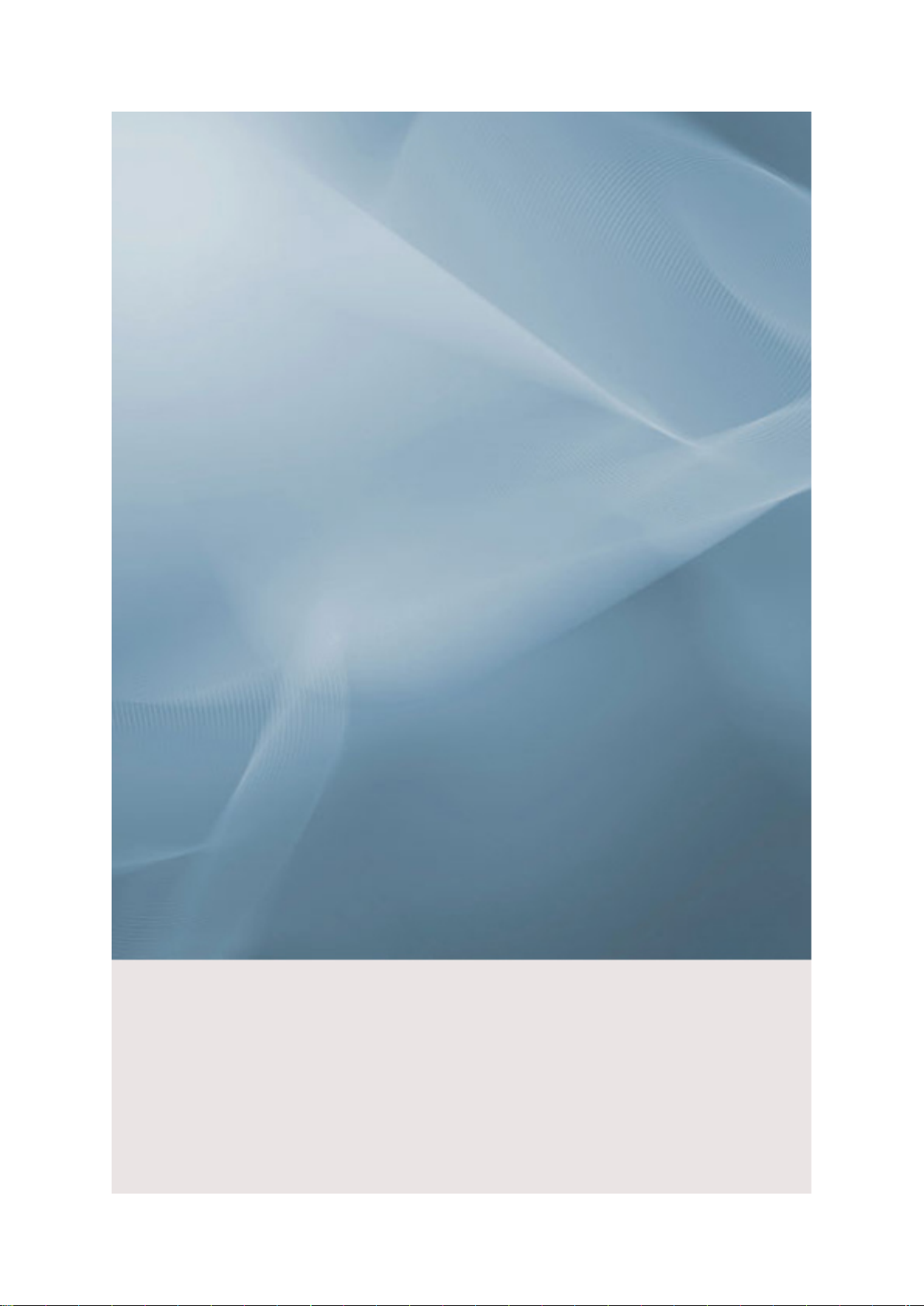
SyncMaster 943SN/943SNX/2043SN/2043SNX/
2243SN/2243SNX/2243LNX
LCD-Monitor
Benutzerhandbuch
Page 2
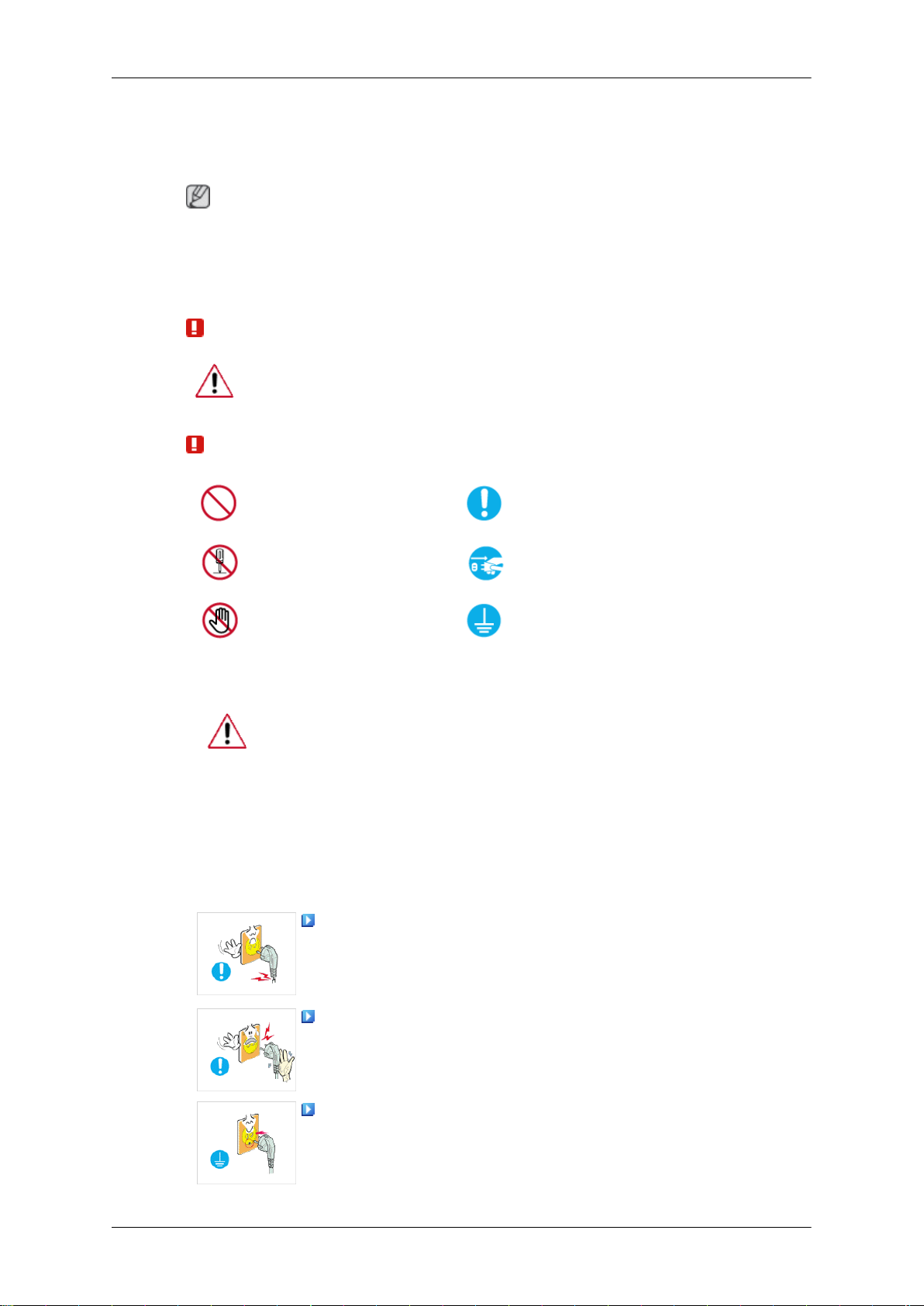
Sicherheitshinweise
Zeichenerklärung
Hinweis
Ein/Aus
Beachten Sie die folgenden
Sachschäden zu vermeiden.
Lesen Sie die Anweisungen sorgfältig durch und verwenden Sie das Gerät in ordnungsgemäßer Weise.
Warnung/Vorsicht
Andernfalls können Tod oder Verletzungen die Folge sein.
Andernfalls können Verletzungen oder Sachschäden die Folge sein.
Zeichenerklärung
Verboten Wichtige Informationen
Nicht zerlegen Netzstecker ziehen
Nicht berühren
Sicherheitshinweise, um Ihre Sicherheit zu gewährleisten und
Erden, um einen elektrischen Schlag zu vermeiden
Wenn Sie das Gerät über einen längeren Zeitraum nicht verwenden,
schalten Sie ihren Computer in den Modus DPM.
Wenn Sie einen Bildschirmschoner
den aktiven Bildschirmmodus.
Die gezeigten Bilder dienen nur als Referenz, und sie sind nicht in allen
Fällen (oder Ländern) relevant.
Verknüpfung zu den Anweisung zum Entfernen von Nachbildern
Verwenden Sie weder beschädigte Steckdosen oder defekte
Netzkabel noch beschädigte oder lockere Steckdosen.
• Anderenfalls
sacht werden.
Berühren Sie das Netzkabel niemals mit feuchten Händen,
Sie
wenn
• Anderenfalls kann ein Stromschlag verursacht werden.
Schließen Sie das Netzkabel Ihres Fernsehgeräts nur an geer-
dete Steckdosen an.
• Anderenfalls kann ein elektrischer
den
zung verursacht werden.
kann
Stecker
ein
und die Steckdose miteinander verbinden.
verwenden, schalten Sie diesen in
elektrischer
Schlag oder Brand verur-
Schlag oder eine Verlet-
Page 3
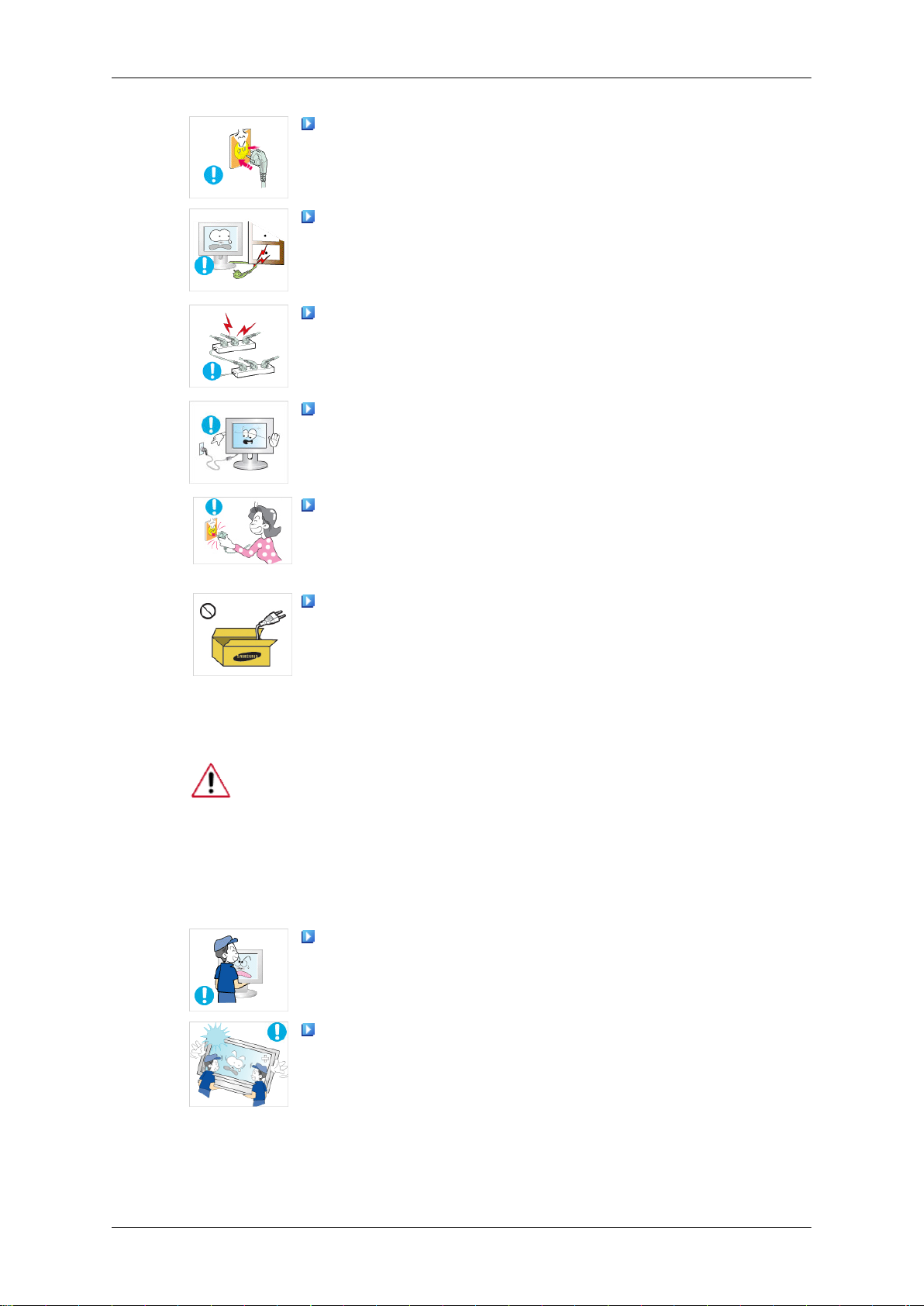
Sicherheitshinweise
Stellen Sie sicher, dass das Netzkabel sicher und korrekt an
eine Steckdose angeschlossen ist.
•
Anderenfalls kann ein Brand verursacht werden.
Vermeiden Sie übermäßiges Verbiegen oder starke Zugbelastung des Kabels. Stellen
dem Kabel ab.
• Anderenfalls kann ein Brand verursacht werden.
Schließen Sie niemals mehrere Geräte an die gleiche Steckdose an.
Sie keine schweren Gegenstände auf
Installation
• Anderenfalls kann durch Überhitzung
werden.
Ziehen Sie das Netzkabel niemals bei eingeschaltetem Monitor
aus der Steckdose.
• Der dabei entstehende elektrische
den LCD-Bildschirm beschädigen.
Wenn Sie das Gerät vom Stromnetz trennen möchten, müssen
Sie den Netzstecker aus
Netzstecker jederzeit leicht erreichbar sein.
• Dies kann einen elektrischen Schlag oder Brand verursachen.
Verwenden Sie nur das von uns zur Verfügung gestellte Netzkabel. Verwenden Sie niemals
äts.
• Anderenfalls kann ein elektrischer Schlag oder Brand verur-
sacht werden.
Wenden Sie sich an ein Kundendienstzentrum, wenn der Monitor
nem Ort mit hoher Konzentration von Staubpartikeln, hoher oder geringer
Raumtemperatur, hoher Luftfeuchtigkeit, in unmittelbarer Nähe zu chemischen Stoffen oder im Dauerbetrieb, wie z. B. auf Bahnhöfen oder
Flughäfen, verwendet werden soll.
der Dose ziehen. Deshalb muss der
das Netzkabel eines anderen Ger-
ein Brand verursacht
Schlag kann anderenfalls
an ei-
Eine nicht fachgerechte Aufstellung kann zu schweren Schäden am Monitor führen.
Lassen Sie den Monitor beim Transport nicht fallen.
• Dies kann zu Schäden
Achten Sie darauf, dass immer mindestens zwei Personen das
Gerät anheben und tragen.
• Anderenfalls könnte es hinfallen und so Verletzungen verur-
sachen oder beschädigt werden.
am Gerät oder zu Verletzungen führen.
Page 4
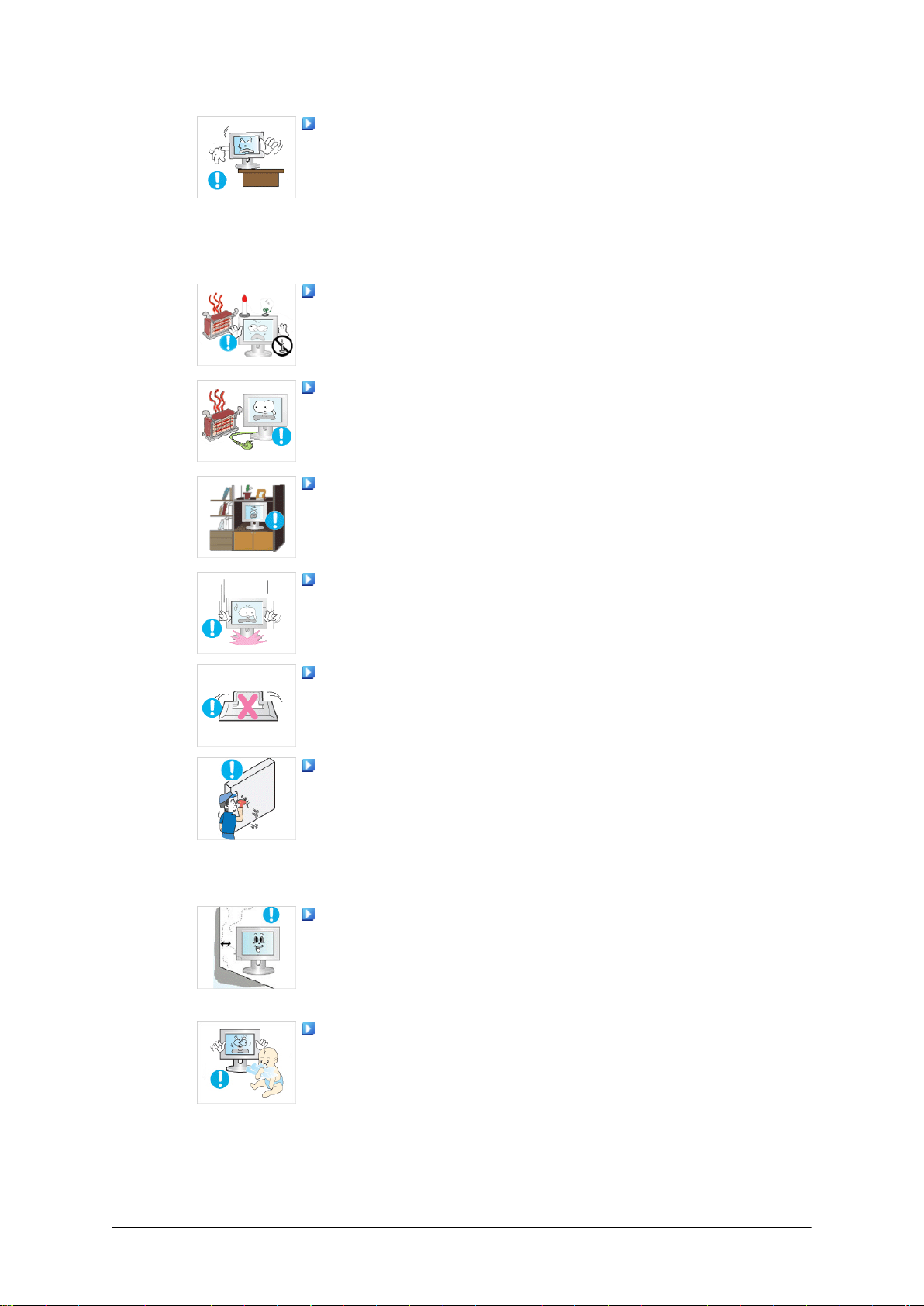
Sicherheitshinweise
Achten Sie beim Aufstellen des Geräts in einem Schrank oder
auf
einem
Geräts nicht über die Vorderkante herausragen.
• Anderenfalls könnte das Gerät herunterfallen und Verletzun-
gen verursachen.
• Verwenden Sie Schränke oder Regale mit einer für das Gerät
geeigneten Größe.
STELLEN SIE KEINE KERZEN, INSEKTENSCHUTZMITTEL,
ZIGARETTEN
AUF.
• Andernfalls kann ein Brand verursacht werden.
Halten Sie Heizvorrichtungen so weit wie möglich vom Netzkabel und dem Gerät entfernt.
Regal
UND
darauf,
dass die Vorder- oder Unterseite des
HEIZGERÄTE
DER NÄHE DES GERÄTS
IN
• Anderenfalls
sacht werden.
Stellen Sie das Gerät nicht an Orten mit schlechter Belüftung
wie in einem Bücherregal oder einem Wandschrank auf.
• Anderenfalls
nentemperatur ansteigt.
Stellen Sie den Monitor vorsichtig ab.
•
Anderenfalls kann es zu Schäden am Gerät kommen.
Legen Sie das Gerät nicht mit der Front auf den Fußboden.
• Anderenfalls kann der LCD-Bildschirm beschädigt werden.
Stellen Sie sicher, dass nur ein dazu berechtigtes Unternehmen
die Wandhalterung installiert.
• Anderenfalls könnte das Gerät herunterfallen und Verletzun-
gen verursachen.
• Vergewissern Sie sich, dass Sie nur die spezifizierte Wand-
halterung installieren.
Installieren Sie das Gerät nur an gut belüfteten Orten. Achten
Sie darauf, dass ein Abstand von mindestens 10 cm zur Wand
eingehalten wird.
kann
kann
ein
elektrischer
ein
Brand
Schlag oder Brand verur-
verursacht werden, weil die In-
• Anderenfalls kann ein Brand verursacht werden, weil die In-
nentemperatur ansteigt.
Achten Sie darauf, die Verpackungsfolien von Kindern fernzuhalten.
• Wenn Kinder damit spielen, besteht ernsthafte Erstickungsge-
fahr.
Page 5
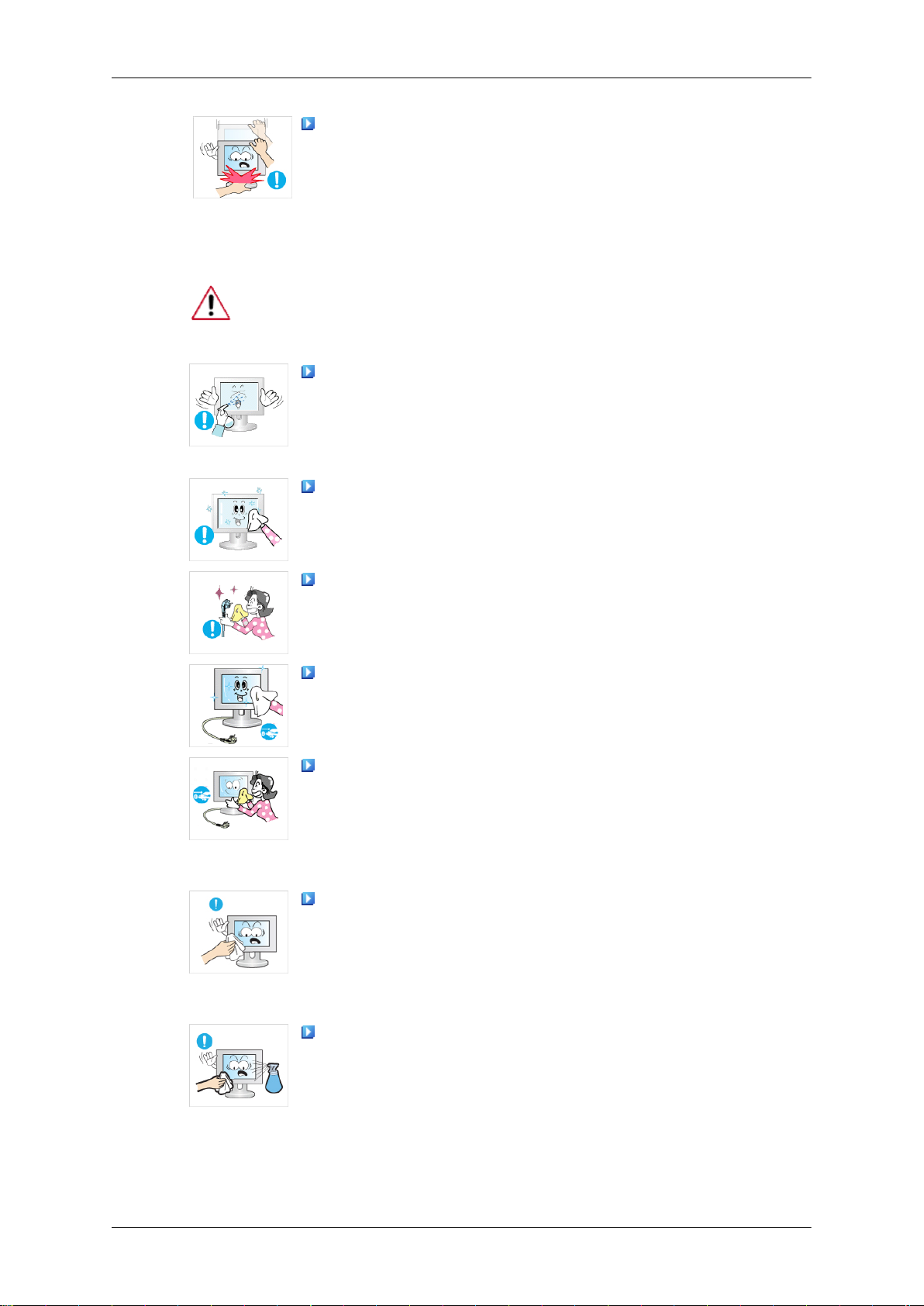
Reinigen
Sicherheitshinweise
Wenn Sie einen Monitor mit verstellbarer Höhe absenken, dürfen
platzieren.
• Dies kann zu Schäden am Gerät oder zu Verletzungen führen.
Wenn Sie das Monitorgehäuse des TFT-LCD-Bildschirms reinigen, wischen Sie mit einem leicht befeuchteten, weichen Stoff darüber.
äche.
• Anderenfalls kann es zu Verfärbungen und Änderungen der
Bildschirmreiniger. Wenn Sie keinen Bildschirmreiniger verwenden, verdünnen Sie das Mittel im Verhältnis 1:10 mit Wasser.
keine
Sie
Sprühen Sie keine Reinigungsmittel direkt auf die Geräteoberfl-
Oberflächenstruktur kommen, oder die Bildschirmbeschichtung löst sich ab.
Reinigen Sie den Monitor mit einem weichen Tuch und einem
Gegenstände
oder Körperteile auf dem Standfuß
Wenn Sie die Stifte des Steckers reinigen oder die Steckdose
abstauben, müssen Sie dafür ein trockenes Tuch verwenden
• Anderenfalls kann ein Brand verursacht werden.
Ziehen Sie vor dem Reinigen des Geräts den Netzstecker.
• Anderenfalls
sacht werden.
Trennen Sie vor dem Reinigen des Geräts das Netzkabel, und
reinigen Sie es dann vorsichtig mit einem trockenen Tuch.
• Verwenden Sie keine Chemikalien
hol, Verdünner, Insektenschutzmittel, Schmiermittel oder Reinigungsmittel. Solche Mittel können das Aussehen des Geräts
verändern und die Beschriftungen am Gerät ablösen.
Da das Gehäuse des Geräts leicht zerkratzt, verwenden Sie nur
das vorgeschriebene Tuch.
• Geben Sie nur wenig
das Tuch vor dem Verwenden gründlich aus, da das Gerät
Kratzer bekommen kann, wenn Fremdstoffe am Tuch anhaften.
Spritzen Sie beim Reinigen des Geräts kein Wasser direkt auf
das Gehäuse.
kann
ein
elektrischer
Wasser auf dieses Tuch. Schütteln Sie
Schlag oder Brand verur-
wie Wachs, Benzol, Alko-
• Achten Sie darauf, dass
und dass es nicht nass wird.
• Anderenfalls kann ein elektrischer Schlag, ein Brand oder eine
Störung verursacht werden.
kein Wasser in das Gerät eindringt
Page 6
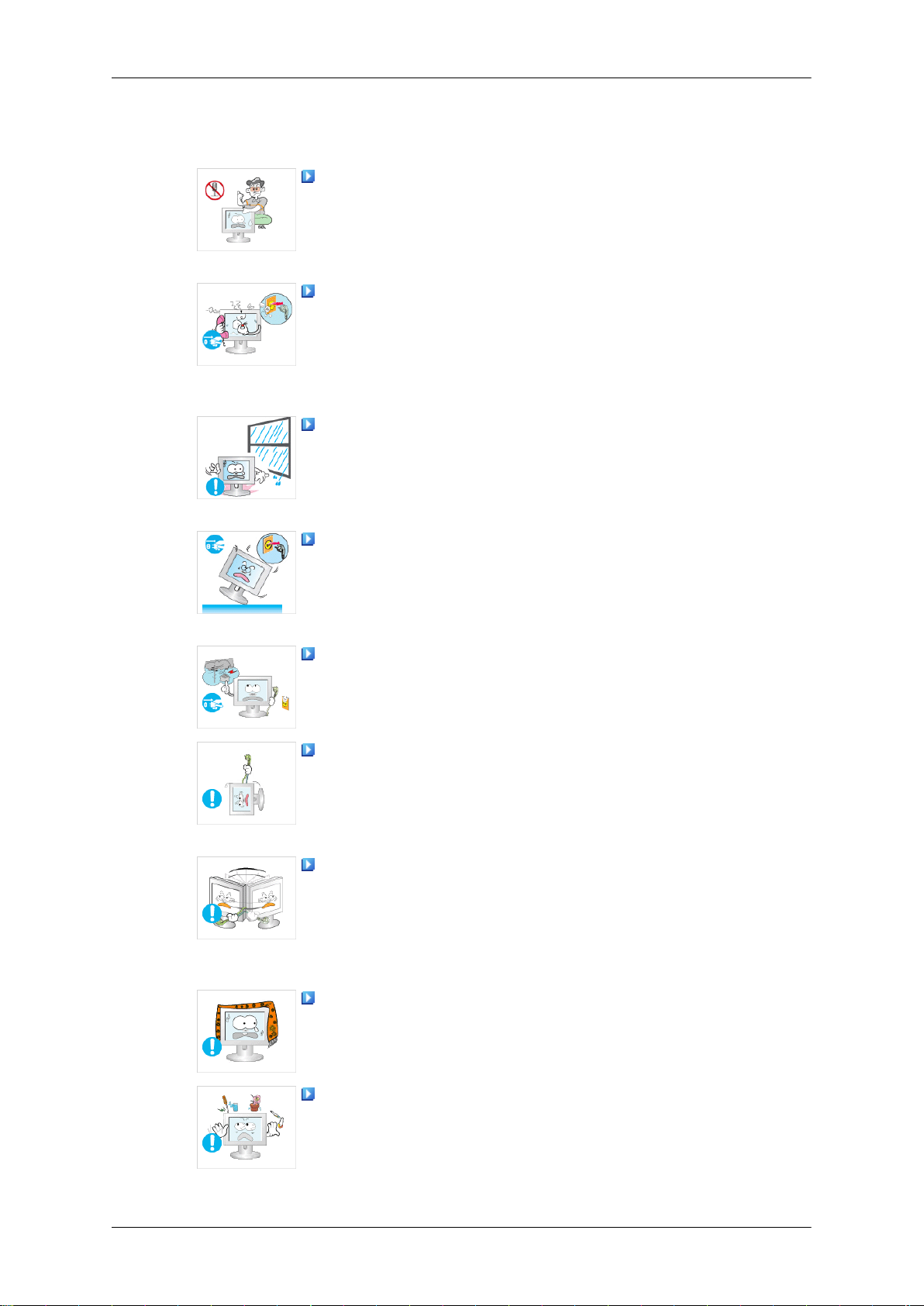
Andere
Sicherheitshinweise
Dieses Gerät führt Hochspannung. Stellen Sie sicher, dass Benutzer es nicht selbst öffnen, reparieren oder verändern.
• Anderenfalls kann ein elektrischer
sacht werden. Wenn das Gerät repariert werden muss, wenden Sie sich an ein Kundendienstzentrum.
Sollte ein ungewöhnliches Geräusch zu hören, Brandgeruch
festzustellen oder Rauch zu
aus der Steckdose, und wenden Sie sich an das Kundendienstzentrum.
• Anderenfalls kann ein elektrischer Schlag oder Brand verur-
sacht werden.
Stellen Sie das Gerät nicht in einem Fahrzeug oder an Orten
auf, an denen es
gesetzt ist.
• Anderenfalls kann ein elektrischer Schlag oder Brand verur-
sacht werden.
Wenn Ihnen das Gerät hinfällt oder wenn das Gehäuse gerissen
ist, schalten Sie es
Sie sich an ein Kundendienstzentrum.
• Anderenfalls kann ein elektrischer Schlag oder Brand verur-
sacht werden.
Berühren Sie bei Gewitter niemals das Netz- oder das Antennenkabel.
Feuchtigkeit, Staub, Rauch oder Wasser aus-
aus und ziehen Sie den Netzstecker. Wenden
sehen sein, ziehen Sie das Netzkabel
Schlag oder Brand verur-
• Anderenfalls kann ein elektrischer
sacht werden.
Bewegen Sie den Monitor nicht durch Ziehen am Netz- oder
Signalkabel.
• Es könnte anderenfalls hinunterfallen
den am Kabel einen elektrischen Schlag, Schäden am Gerät
oder einen Brand verursachen.
Heben Sie das Gerät nicht an und bewegen Sie es nicht nach
vorn/hinten/links/rechts, wenn Sie es
Signalkabeln halten.
• Es könnte anderenfalls hinunterfallen und aufgrund von Schä-
den am Kabel einen elektrischen Schlag, Schäden am Gerät
oder einen Brand verursachen.
Achten Sie darauf, dass die Lüftungsöffnung nicht durch einen
Tisch oder einen Vorhang blockiert ist.
• Anderenfalls kann ein Brand
nentemperatur ansteigt.
Stellen Sie keine Behälter mit Wasser, Vasen, Blumentöpfe,
Medikamente oder Metallteile auf das Gerät.
• Wenn Wasser oder Fremdkörper
langt sind, ziehen Sie das Netzkabel und wenden Sie sich an
das Kundendienstzentrum.
Schlag oder Brand verur-
und aufgrund von Schä-
nur am Netzkabel oder den
verursacht werden, weil die In-
ins Innere des Geräts ge-
Page 7
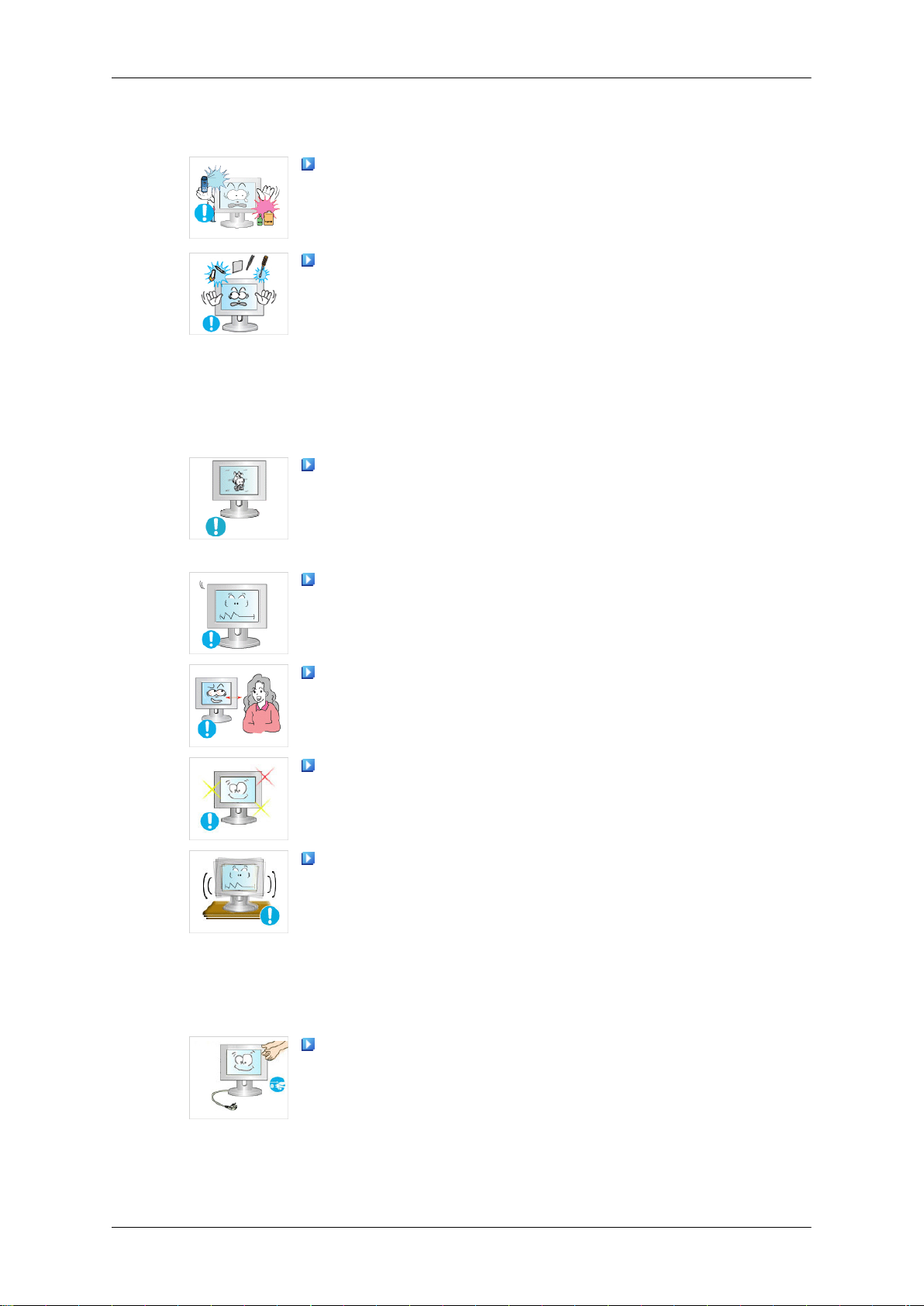
Sicherheitshinweise
• Dadurch
Brand ausgelöst werden.
Brennbare Sprays oder entflammbare Stoffe dürfen in der Nähe
des Geräts weder aufbewahrt noch verwendet werden.
• Anderenfalls
werden.
Führen Sie weder Metallgegenstände wie Besteck, Münzen,
Stifte
Papier oder Streichhölzer (durch die Belüftungsschlitze und Ein-/
Ausgangsanschlüsse usw.) ins Innere des Geräts.
• Wenn Wasser oder Fremdkörper ins Innere des Geräts ge-
langt sind, ziehen Sie das Netzkabel und wenden Sie sich an
das Kundendienstzentrum.
• Anderenfalls kann ein elektrischer Schlag oder Brand verur-
sacht werden.
Wenn über einen längeren Zeitraum dasselbe Bild angezeigt
wird, kann ein Nachbild oder Fleck entstehen.
• Wenn
wenden, schalten Sie es in den Ruhezustand oder verwenden
Sie einen bewegten Bildschirmschoner.
Stellen Sie die Auflösung
Gerät geeigneten Wert ein.
oder
könnte
Stähle,
Sie
das
ein
kann
noch
Gerät
Defekt,
eine
für einen längeren Zeitraum nicht ver-
ein elektrischer Schlag oder ein
Explosion
leicht entflammbare Gegenstände wie
und
oder ein Brand verursacht
die
Frequenz
auf einen für das
• Anderenfalls könnten Ihre Augen Schaden nehmen.
Wenn Sie immer näher an den Bildschirm des Geräts herangehen, kann Ihr Augenlicht beeinträchtigt werden.
Senken Sie die Belastung Ihrer Augen. Machen Sie stündlich
fünf Minuten Fernsehpause.
Installieren Sie das Gerät nicht an einem instabilen Platz wie
z. B. einem wackligen
nem Ort, der Vibrationen ausgesetzt ist.
• Anderenfalls könnte es hinfallen und so Verletzungen oder
Beschädigungen des Geräts verursachen.
• Bei Verwendung des Geräts an einem Ort, der Vibrationen
ausgesetzt ist, besteht Brandgefahr und die Gefahr von Beschädigungen des Geräts.
Wenn Sie das Gerät transportieren müssen, schalten Sie es ab,
ziehen Sie den Netzstecker
anderen daran angeschlossenen Kabel.
Regal, einer unebenen Oberfläche oder ei-
sowie das Antennenkabel und alle
• Anderenfalls kann ein elektrischer Schlag oder Brand verur-
sacht werden.
Page 8
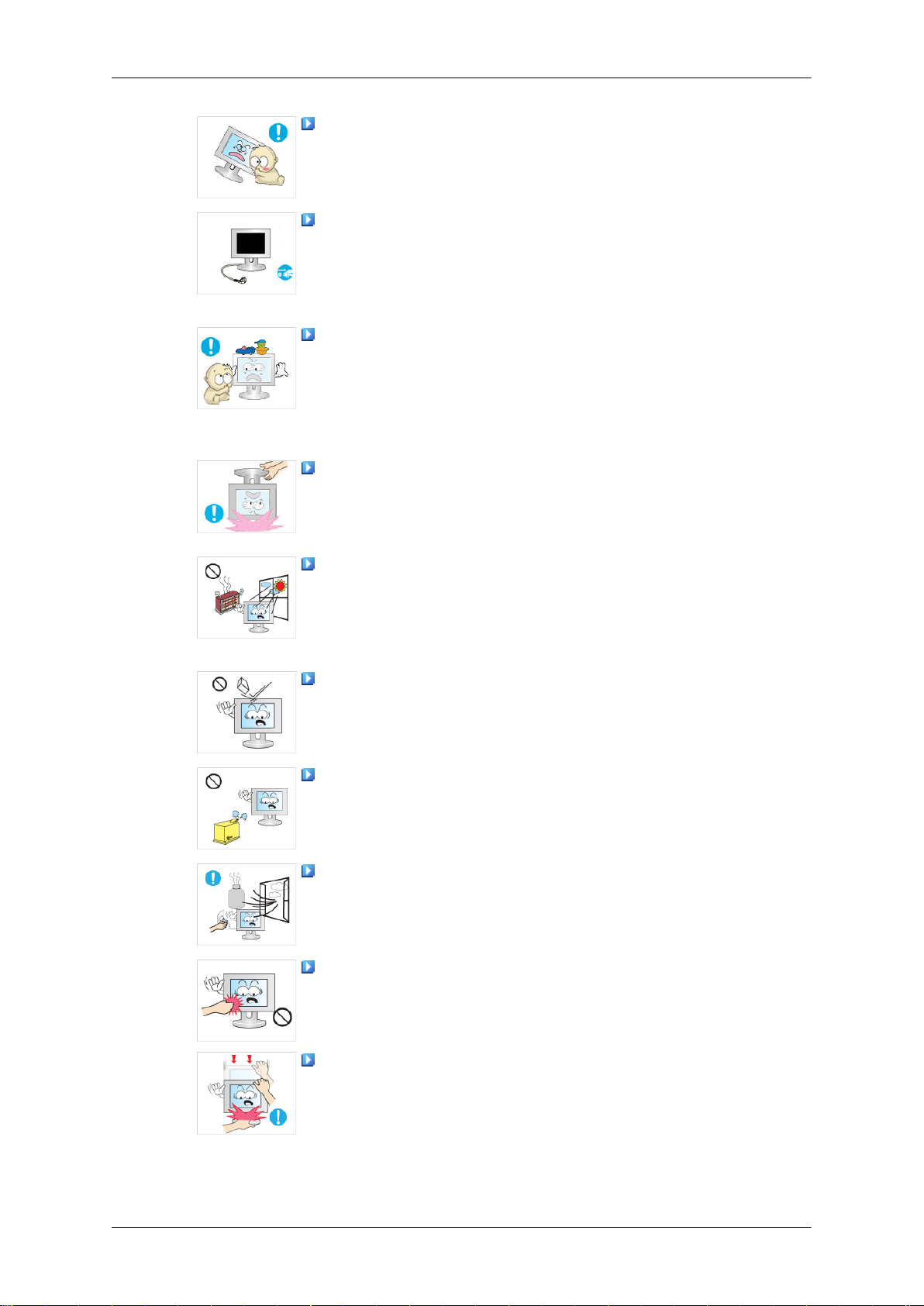
Sicherheitshinweise
Achten Sie darauf, dass sich keine Kinder an das Gerät hängen
oder darauf klettern.
• Das
verursachen.
Wenn Sie das Gerät über einen längeren Zeitraum nicht verwenden, ziehen Sie das Netzkabel aus der Steckdose.
• Anderenfalls
von Staub zu einem Brand kommen, und es könnte ein Brand
durch elektrischen Schlag oder Kriechströme entstehen.
Stellen Sie keine schweren Gegenstände oder Süßigkeiten auf
das
Gerät.
auf das Gerät.
• Möglicherweise hängen sich Ihre Kinder dann an das Gerät,
sodass es herunterfällt. Dies kann zu Verletzungen oder Tod
führen.
Drehen Sie das Gerät nicht auf den Kopf, und halten Sie es beim
Tragen nicht ausschließlich am Standfuß fest.
• Anderenfalls
Beschädigungen des Geräts verursachen.
Stellen Sie das Gerät nicht in der Nähe von Feuerstellen oder
Heizkörpern
lung ausgesetzt ist.
Gerät
Sie
könnte
könnte
lenken
könnte
oder
herunterfallen
es
zu
dadurch die Aufmerksamkeit von Kindern
es
hinfallen
an
auf, wo es direkter Sonneneinstrah-
Orten
und Verletzungen oder Tod
einer Überhitzung oder aufgrund
und so Verletzungen oder
• Dadurch kann die Lebensdauer des Geräts verkürzt oder ein
Brand verursacht werden.
Lassen Sie keine Gegenstände auf das Gerät fallen, und lassen
Sie keine Schläge darauf einwirken.
• Anderenfalls
sacht werden.
Verwenden Sie in der Nähe des Geräts keinen Luftbefeuchter
oder Küchentisch.
• Anderenfalls
sacht werden.
Bei Austritt von Gas berühren Sie weder das Gerät noch den
Netzstecker, sondern lüften Sie die Räumlichkeiten sofort.
• Wenn
nem Brand kommen.
Wenn das Gerät längere Zeit angeschaltet ist, wird die Anzeige
heiß. Nicht berühren!
•
Halten Sie kleine Zubehörteile von Kindern fern.
Vorsicht beim Einstellen des Neigungswinkels des Geräts oder
der Höhe des Standfußes.
ein
Funke
kann
kann
entsteht,
ein
elektrischer
ein
elektrischer
Schlag oder Brand verur-
Schlag oder Brand verur-
kann es zu einer Explosion oder ei-
• Sie können sich hierbei
und dadurch verletzen.
die Hand oder die Finger einklemmen
Page 9
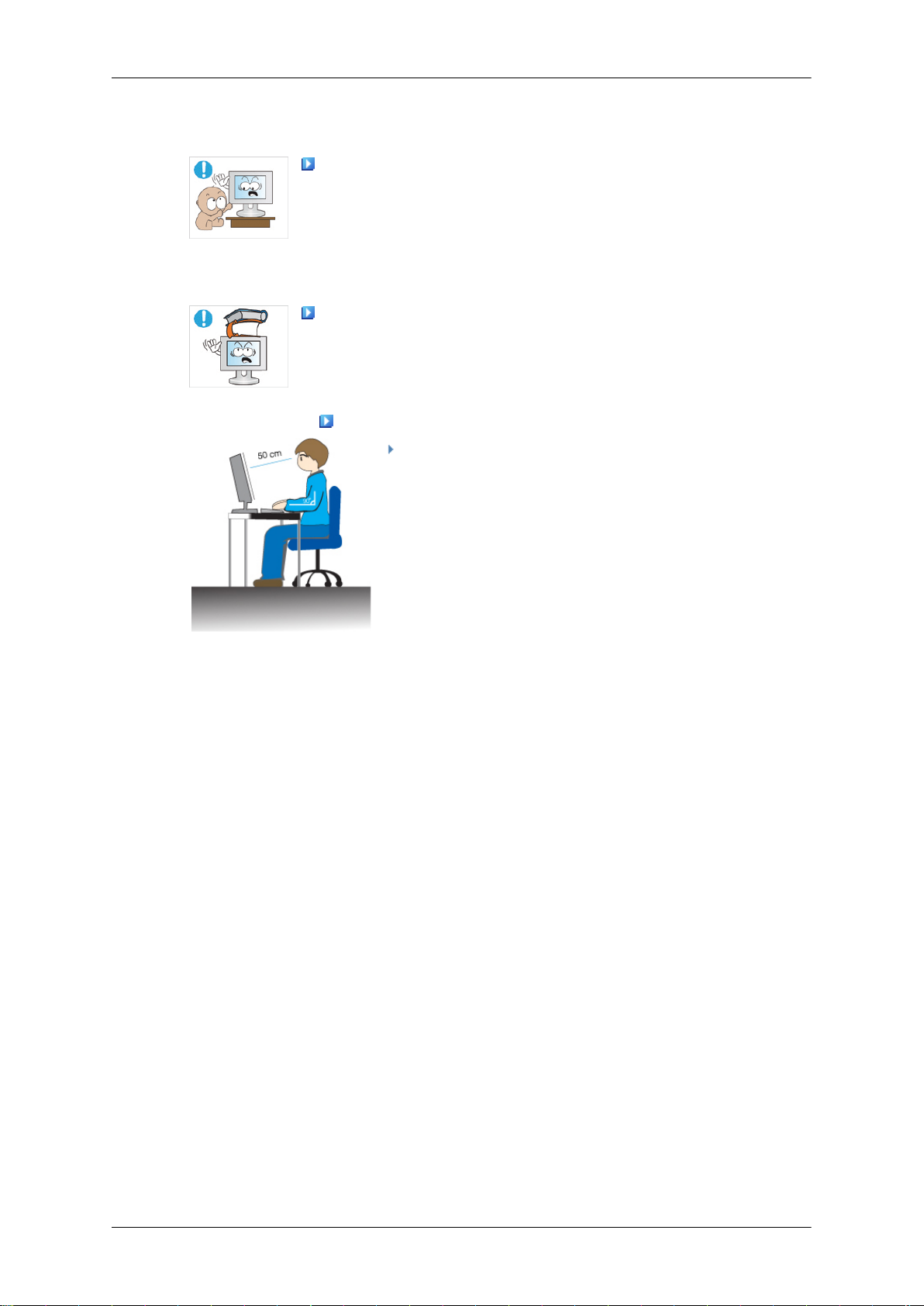
Sicherheitshinweise
• Wenn
Stellen Sie das Gerät nicht an einem Ort auf, der so niedrig ist,
dass Kinder es erreichen können.
• Anderenfalls
• Da der vordere Teil des Geräts schwer ist, muss es auf einer
Stellen Sie keine schweren Gegenstände auf das Gerät.
• Diese
Sie das Gerät zu stark kippen, könnte es herunterfallen
und Verletzungen verursachen.
könnte
gen verursachen.
ebenen, stabilen Fläche aufgestellt werden.
könnten
äts verursachen.
Optimale Sitzhaltung bei Verwendung des LCD-Bildschirms
Achten Sie beim Verwenden des Geräts auf kor-
rekte Körperhaltung.
• Halten Sie den Rücken gerade, wenn Sie auf das
Gerät schauen.
• Der Abstand zwischen Ihren Augen und dem Bildschirm sollte 45 bis 50 cm betragen. Schauen aus
einer etwas erhöhten Position auf den Bildschirm
herab.
das
Verletzungen
herunterfallen und Verletzun-
Gerät
Beschädigungen des Ger-
oder
• Achten Sie beim Verwenden des Geräts auf korrekte Körperhaltung.
• Stellen Sie den Winkel so ein, dass kein Licht auf
dem Bildschirm reflektiert wird.
• Halten Sie Ihre Arme senkrecht zu Ihren Körperseiten und halten Sie Ihre Arme auf einer Höhe mit
Ihrem Handrücken.
• Halten Sie Ihren Ellenbogen in einem Winkel von
90 Grad.
• Halten Sie Ihre Knie in einem Winkel von mehr als
90 Grad, und lassen Sie Ihre Hacken fest auf dem
Boden. Halten Sie Ihre Arme unterhalb des Herzens.
Page 10
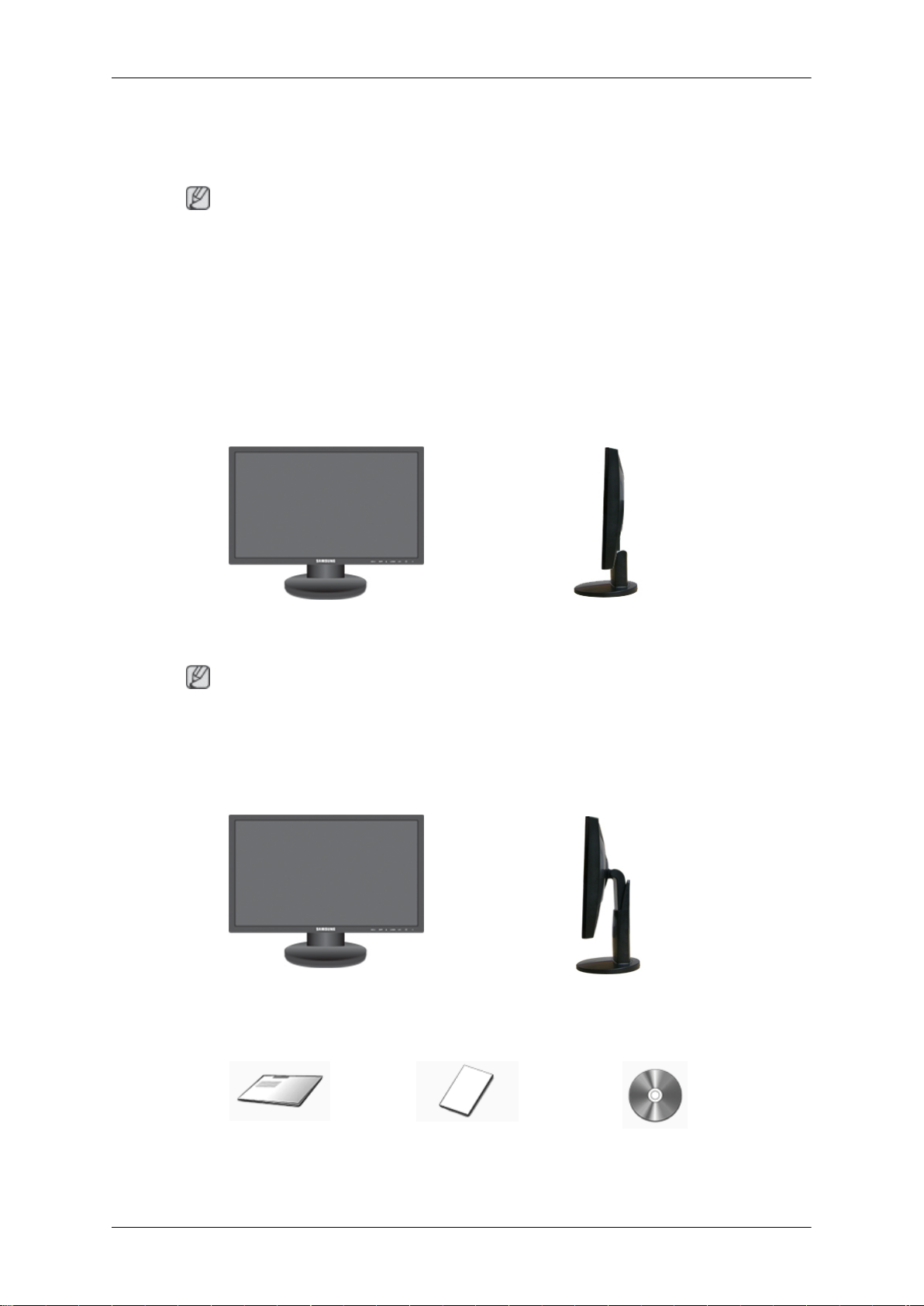
Einführung
{943SN/943SNX/2243LNX} Lieferumfang
Hinweis
Vergewissern Sie sich, dass
sind:
Falls Komponenten fehlen sollten, setzen Sie sich bitte mit dem Händler in Verbindung.
Optionale Komponenten erhalten Sie bei einem Händler.
Auspacken
Typ 1
im Lieferumfang des Monitors folgende Komponenten enthalten
Monitor und Einfacher Standfuß
Hinweis
Die MagicRotation-Software kann nicht
Kippfunktion nicht unterstützt.
Typ 2
Monitor und HAS-Standfuß
Bedienungsanleitungen
Kurzanleitung zur Konfigu-
ration
Garantiekarte
(Nicht überall verfügbar)
angeboten werden, da der einfache Standfuß die
Benutzerhandbuch
Page 11
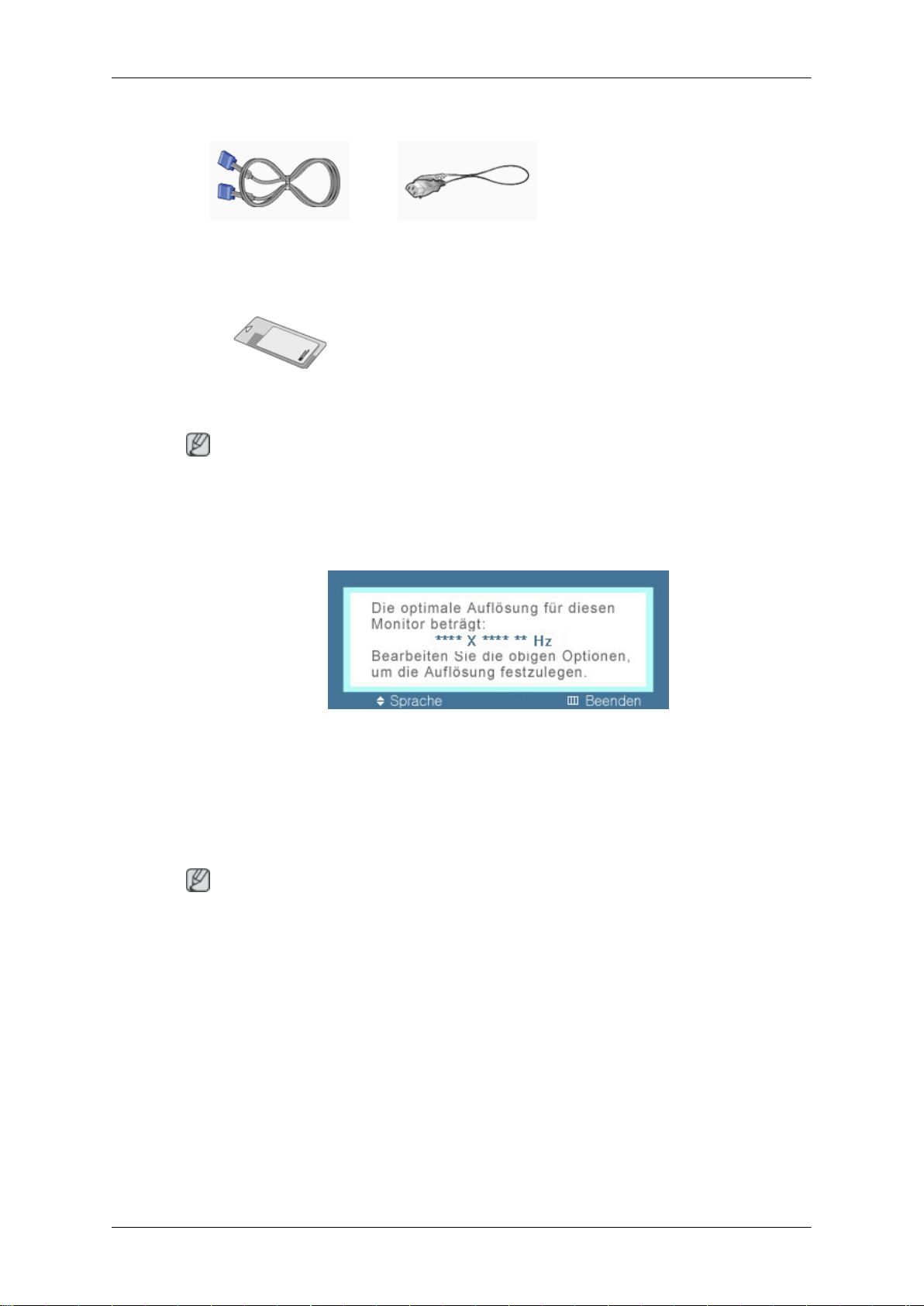
Einführung
Kabel
D-Sub-Kabel Netzkabel
Andere
Reinigungstuch
Hinweis
Das Reinigungstuch gibt es als Produktmerkmal nur bei hochglanzpolierten Geräten.
Der Monitor
Anfängliche Einstellungen
Wählen Sie mit den Pfeiltasten nach oben und unten die gewünschte Sprache aus.
Die angezeigten Inhalte werden nach 40 Sekunden ausgeblendet.
Schalten Sie das Gerät
Es kann höchstens dreimal angezeigt werden. Stellen Sie die Auflösung des PCs ein, ehe
diese Höchstzahl erreicht ist.
Hinweis
Die auf dem Bildschirm angezeigte Auflösung ist die für dieses Gerät optimale.
Stellen Sie die Auflösung Ihres PCs auf die für dieses Gerät optimale ein.
mit der Netztaste aus und wieder ein. Dann wird es wieder angezeigt.
Page 12
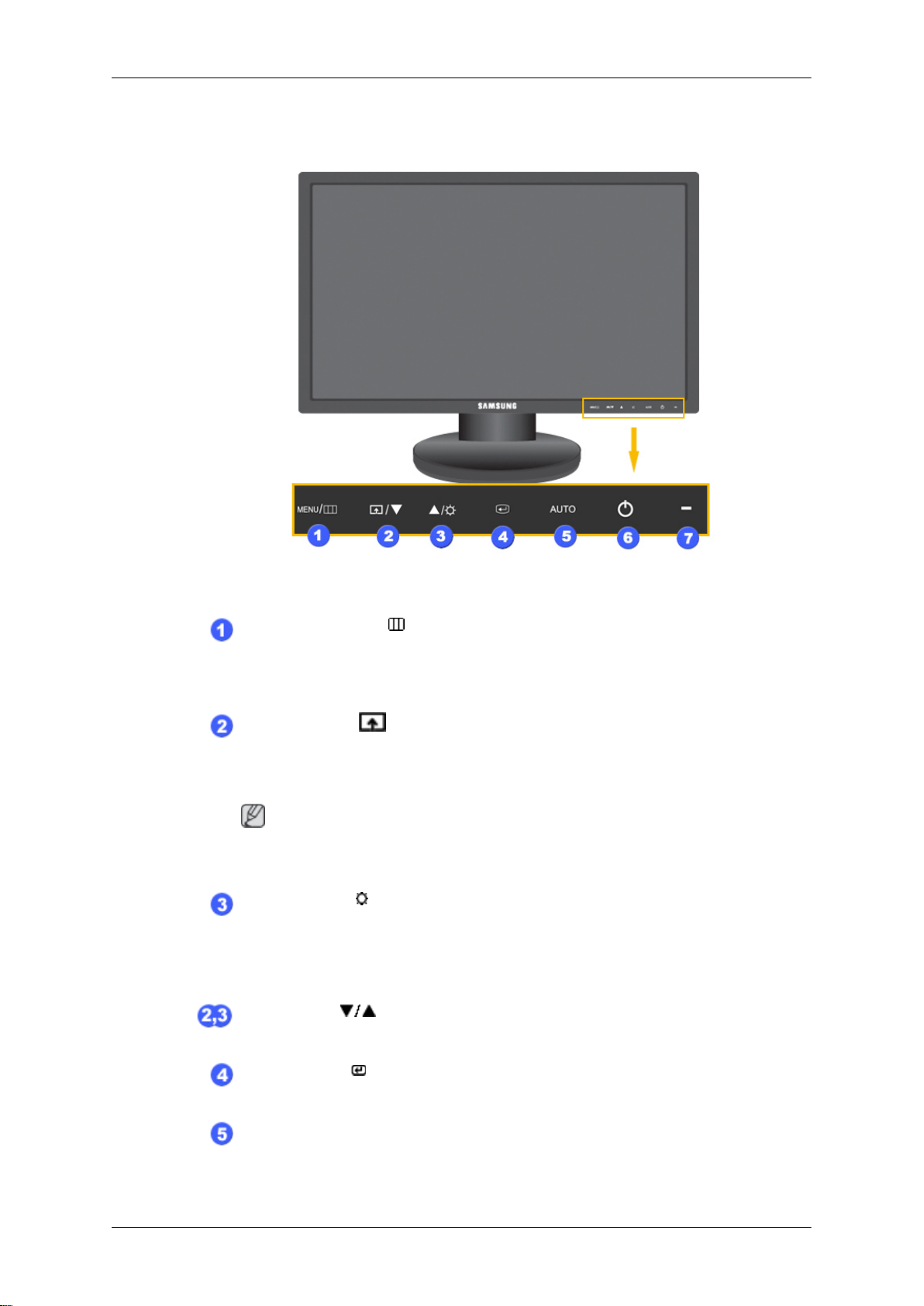
Vorderseite
Einführung
Taste
MENU [MENU/ ]
Hiermit können Sie das Bildschirmmenü öffnen und schließen. Hiermit
können Sie auch das Bildschirmmenü schließen oder zum vorherigen
Menü zurückkehren.
Benutzed. Taste
Sie können die Funktionszuweisung
Ihren Wünschen anpassen.
Hinweis
Sie können die benutzerdefinierte
belegen. Verwenden Sie hierfür Einstellungen > Benutzed. Taste.
Helligkeit [ ]
Taste
Wenn das On-Screen-Display (OSD) nicht angezeigt wird, können Sie
über diese Taste die Helligkeit regulieren.
>> Hier klicken, um einen animierten Clip anzuzeigen
Tasten
Mit diesen Tasten können Sie Menüeinträge einstellen.
Taste
Einst. [ ]
Eingabe [ ]
[
]
der Taste Benutzerdef. entsprechend
Taste mit einer bestimmten Funktion
Aktiviert einen hervorgehobenen Menüeintrag.
Taste AUTO
Verwenden Sie diese Taste, um die automatische Einstellung durchzuführen.
Page 13
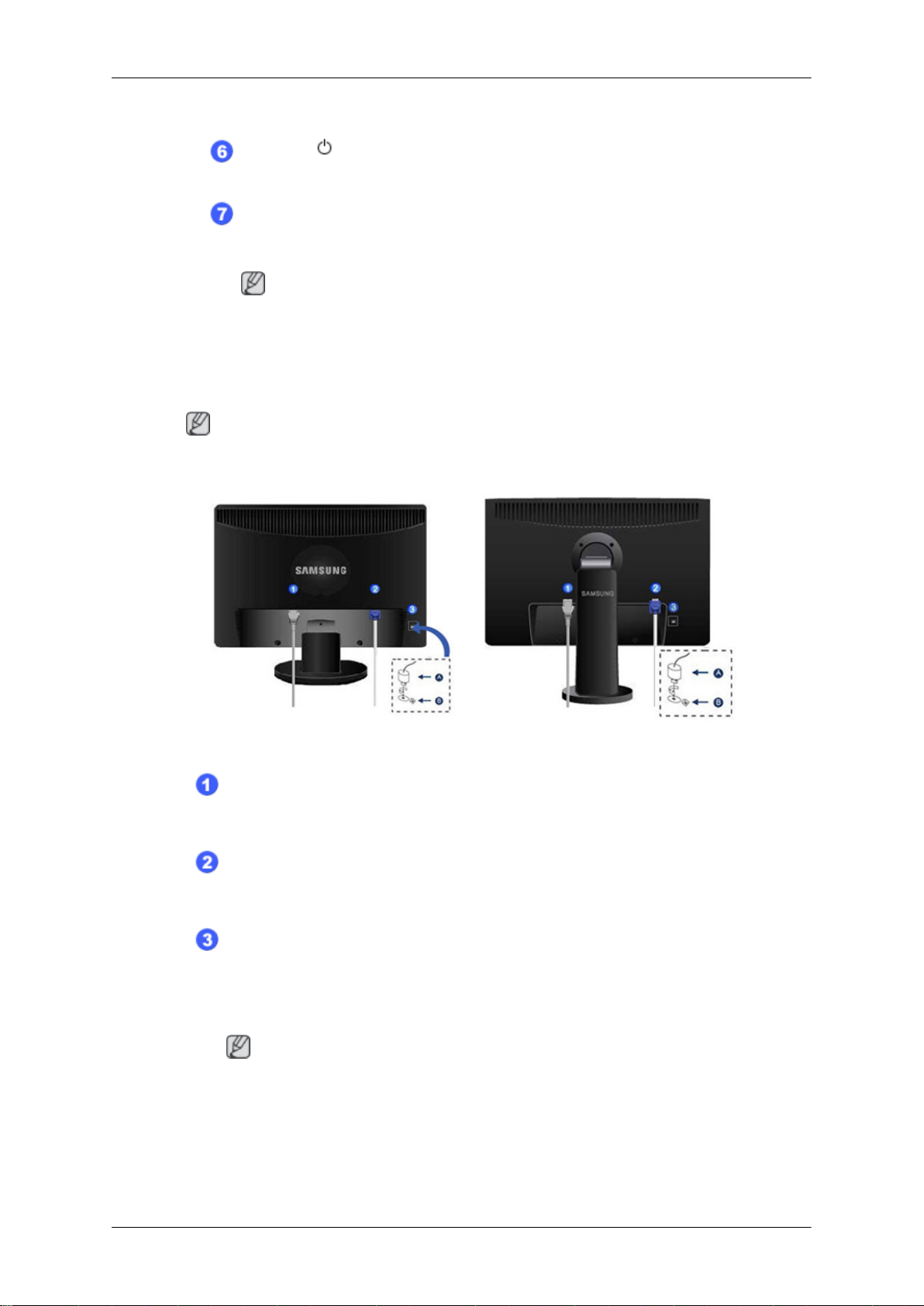
Rückseite
Einführung
>> Hier klicken, um einen animierten Clip anzuzeigen
Netztaste [ ]
Verwenden Sie diese Taste, um den Monitor ein- oder auszuschalten.
Stromversorgungsanzeige
Diese LED leuchtet bei normalem Betrieb blau und blinkt einmal, wenn die
von Ihnen vorgenommenen Einstellungen gespeichert werden.
Hinweis
Informationen zu Stromsparfunktionen finden Sie in der Bedienungsanleitung unter PowerSaver. Wenn Sie den Monitor nicht verwenden oder ihn
lange Zeit unbeaufsichtigt lassen, schalten Sie ihn aus.
Hinweis
Die Konfiguration an der Rückseite des Monitors kann je nach Modell unterschiedlich sein.
Einfacher Standfuß HAS-Standfuß
POWER-Anschluss
Schließen Sie das Netzkabel des Monitors an den POWER-Anschluss auf
der Rückseite des Monitors an.
RGB IN-Anschluss
Schließen Sie das D-Sub-Kabel an den 15-poligen RGB IN-Anschluss auf
der Rückseite des Monitors an.
Kensington-Schloss
Ein Kensington-Schloss dient zur physischen Sicherung des Systems bei
Verwendung in öffentlichen Bereichen. (Das Schloss muss separat erworben
werden.) Informationen zur Verwendungsweise des Schlosses erhalten Sie
über den Händler, bei dem Sie das Schloss erworben haben.
Hinweis
Die Position des Kensington-Schlosses ist modellabhängig.
Page 14
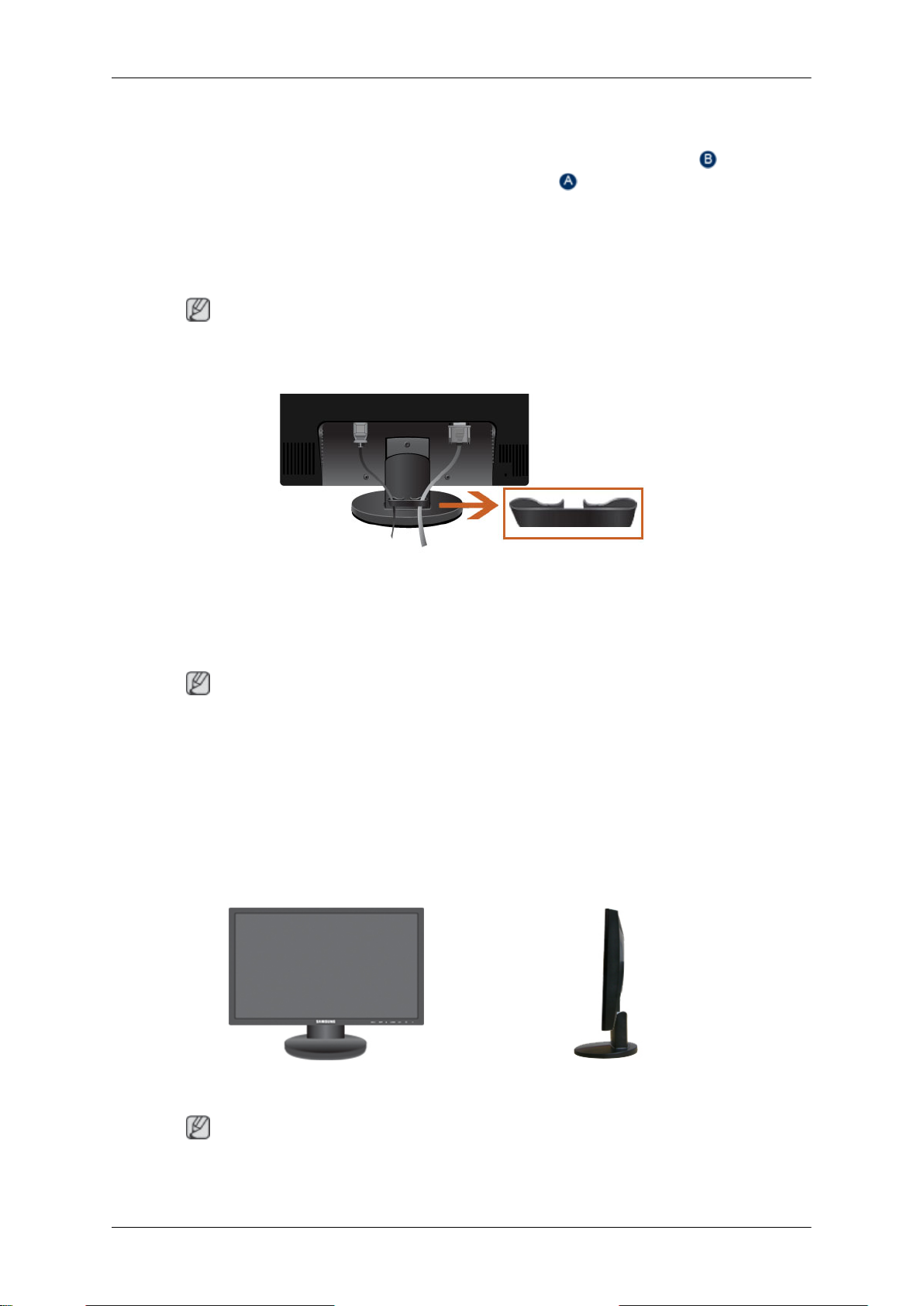
Einführung
Kensington-Schloss als Diebstahlsicherung
1.
Führen Sie das Schloss
und drehen Sie es in Verriegelungsrichtung .
2. Schließen Sie das Kabel für das Kensington-Schloss an.
3. Befestigen Sie das Kensington-Schloss an einem Tisch oder einem
schweren stationären Objekt.
Hinweis
in den Kensington-Einschub am Monitor
ein,
Weitere Informationen zu Kabelanschlüssen
skabel.
finden Sie unter {943SN/943SNX} Verbindung-
Kabelhaltering
• Fixieren Sie die Kabel mit dem Haltering (siehe Abbildung).
{2043SN/2043SNX/2243SN/2243SNX} Lieferumfang
Hinweis
Vergewissern Sie sich, dass
sind:
Falls Komponenten fehlen sollten, setzen Sie sich bitte mit dem Händler in Verbindung.
im Lieferumfang des Monitors folgende Komponenten enthalten
Optionale Komponenten erhalten Sie bei einem Händler.
Auspacken
Typ 1
Die MagicRotation-Software kann nicht
Kippfunktion nicht unterstützt.
Monitor und Einfacher Standfuß
Hinweis
angeboten werden, da der einfache Standfuß die
Page 15
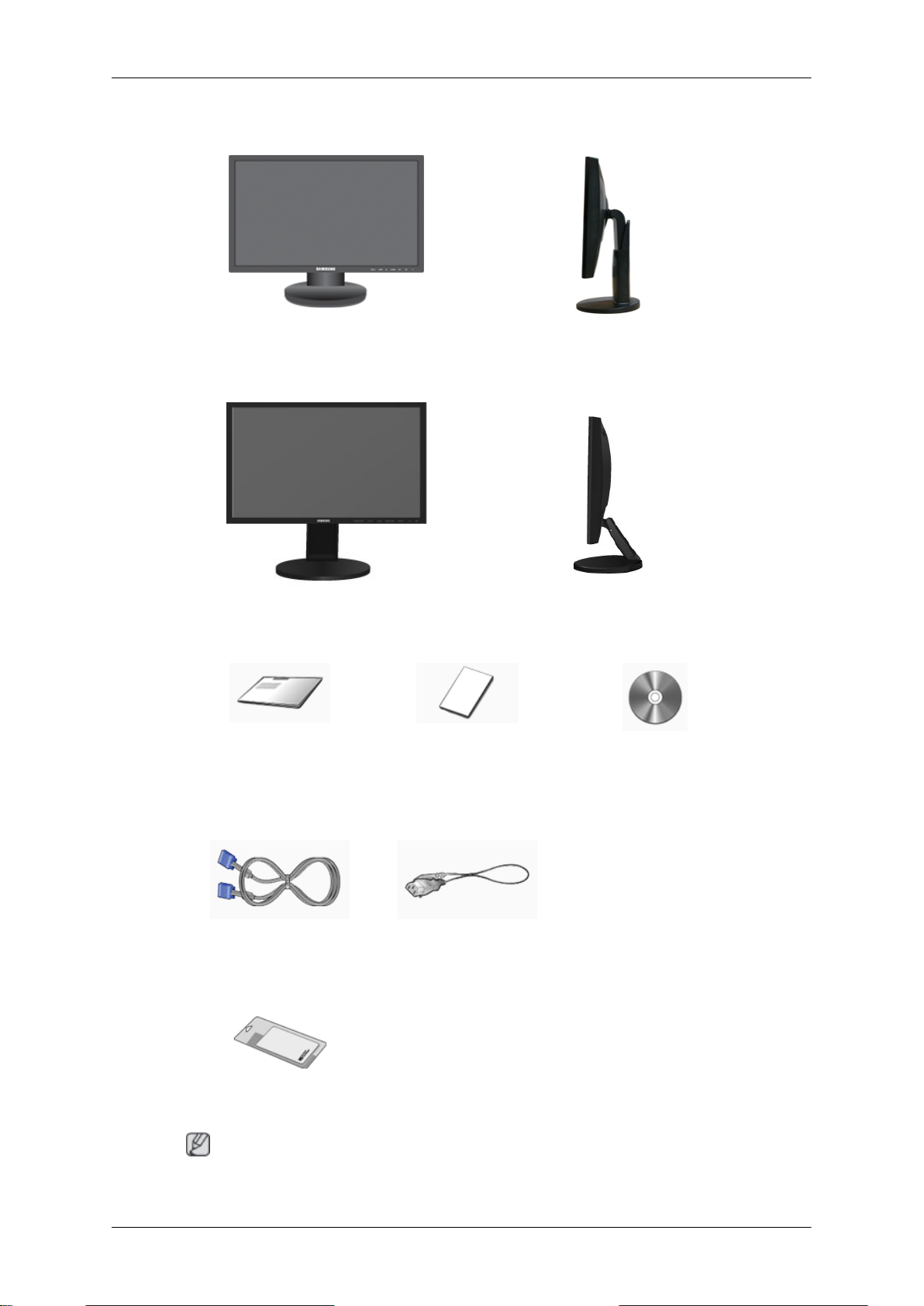
Typ 2
Typ 3
Einführung
Monitor und HAS-Standfuß
Monitor und Standfuß mit Doppelgelenk
Bedienungsanleitungen
Kurzanleitung zur Konfigu-
ration
Kabel
D-Sub-Kabel Netzkabel
Andere
Garantiekarte
(Nicht überall verfügbar)
Benutzerhandbuch
Reinigungstuch
Hinweis
Das Reinigungstuch gibt es als Produktmerkmal nur bei hochglanzpolierten Geräten.
Page 16
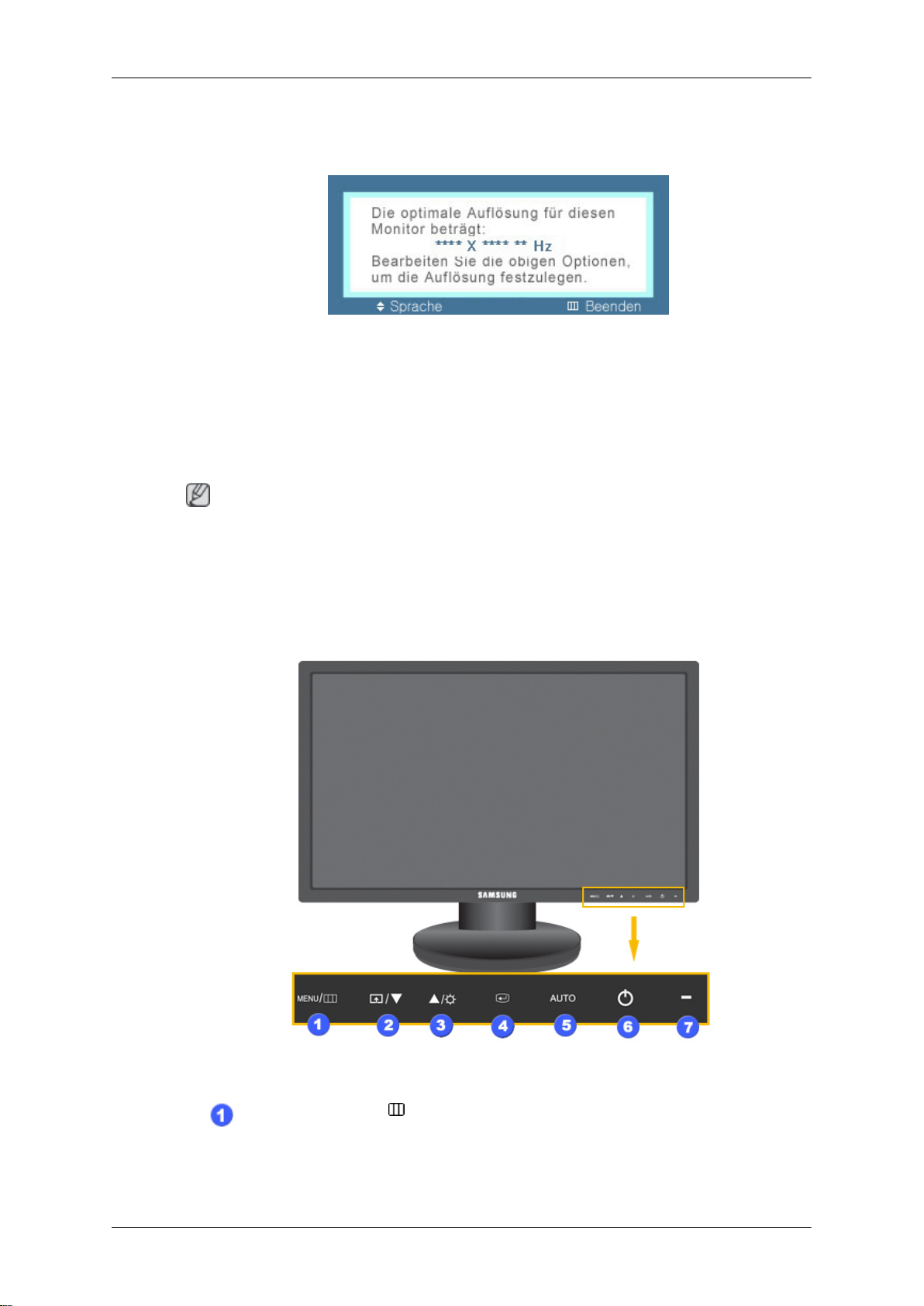
Der Monitor
Anfängliche Einstellungen
Wählen Sie mit den Pfeiltasten nach oben und unten die gewünschte Sprache aus.
Die angezeigten Inhalte werden nach 40 Sekunden ausgeblendet.
Einführung
Schalten
Es kann höchstens dreimal angezeigt werden. Stellen Sie die Auflösung des PCs ein, ehe
diese Höchstzahl erreicht ist.
Die auf dem Bildschirm angezeigte Auflösung ist die für dieses Gerät optimale.
Stellen Sie die Auflösung Ihres PCs auf die für dieses Gerät optimale ein.
Vorderseite
Sie das Gerät mit der Netztaste aus und wieder ein. Dann wird es wieder angezeigt.
Hinweis
Taste
MENU [MENU/ ]
Hiermit können Sie das Bildschirmmenü öffnen und schließen. Hiermit
können Sie auch das Bildschirmmenü schließen oder zum vorherigen
Menü zurückkehren.
Page 17

Einführung
Benutzed. Taste
Sie können die Funktionszuweisung
Ihren Wünschen anpassen.
Hinweis
Sie können die benutzerdefinierte Taste mit einer bestimmten Funktion
belegen. Verwenden Sie hierfür Einstellungen > Benutzed. Taste.
Taste
Helligkeit [ ]
Wenn das On-Screen-Display (OSD) nicht angezeigt wird, können Sie
über diese Taste die Helligkeit regulieren.
>> Hier klicken, um einen animierten Clip anzuzeigen
Tasten
Mit diesen Tasten können Sie Menüeinträge einstellen.
Taste
Aktiviert einen hervorgehobenen Menüeintrag.
Einst. [ ]
Eingabe [ ]
]
[
der Taste Benutzerdef. entsprechend
Taste AUTO
Verwenden Sie diese Taste, um die automatische Einstellung durchzuführen.
Rückseite
>> Hier klicken, um einen animierten Clip anzuzeigen
Netztaste [ ]
Verwenden Sie diese Taste, um den Monitor ein- oder auszuschalten.
Stromversorgungsanzeige
Diese LED leuchtet bei normalem Betrieb blau und blinkt einmal, wenn die
von Ihnen vorgenommenen Einstellungen gespeichert werden.
Hinweis
Informationen
tung unter PowerSaver. Wenn Sie den Monitor nicht verwenden oder ihn
lange Zeit unbeaufsichtigt lassen, schalten Sie ihn aus.
Hinweis
Die Konfiguration an der Rückseite des Monitors kann je nach Modell unterschiedlich sein.
Stromsparfunktionen
zu
Sie in der Bedienungsanlei-
finden
Page 18
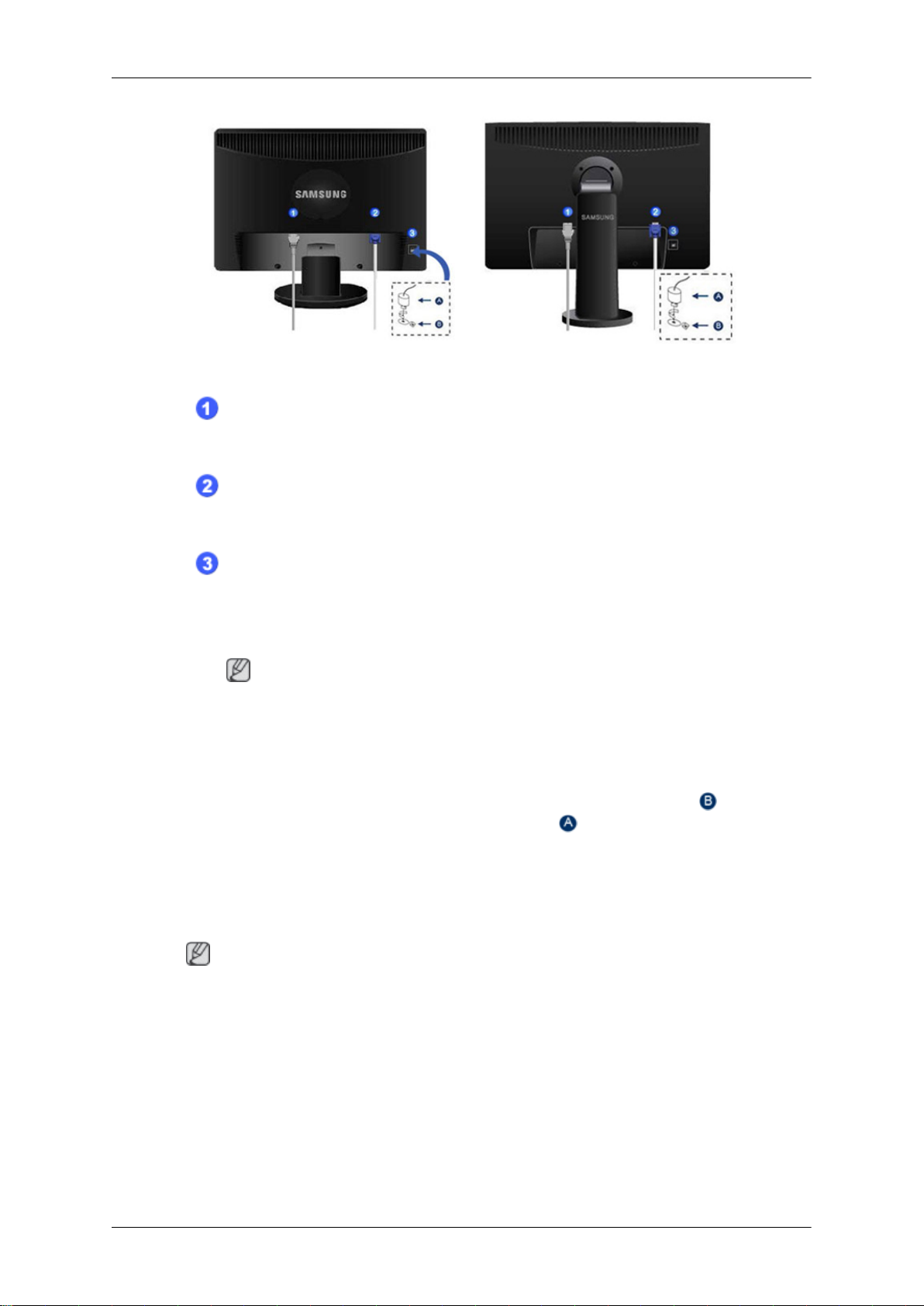
Einführung
Einfacher Standfuß HAS-Standfuß
POWER-Anschluss
Schließen Sie das Netzkabel des Monitors an den POWER-Anschluss auf
der Rückseite des Monitors an.
RGB IN-Anschluss
Schließen Sie das D-Sub-Kabel an den 15-poligen RGB IN-Anschluss auf
der Rückseite des Monitors an.
Kensington-Schloss
Ein Kensington-Schloss dient zur physischen Sicherung des Systems bei
Verwendung in öffentlichen Bereichen. (Das Schloss muss separat erworben
werden.) Informationen zur Verwendungsweise des Schlosses erhalten Sie
über den Händler, bei dem Sie das Schloss erworben haben.
Hinweis
Die Position des Kensington-Schlosses ist modellabhängig.
Kensington-Schloss als Diebstahlsicherung
1.
Führen Sie das Schloss
und drehen Sie es in Verriegelungsrichtung .
2. Schließen Sie das Kabel für das Kensington-Schloss an.
3. Befestigen Sie
schweren stationären Objekt.
Hinweis
Weitere Informationen zu Kabelanschlüssen
skabel.
das Kensington-Schloss an einem Tisch oder einem
in den Kensington-Einschub am Monitor
finden Sie unter {943SN/943SNX} Verbindung-
ein,
Page 19
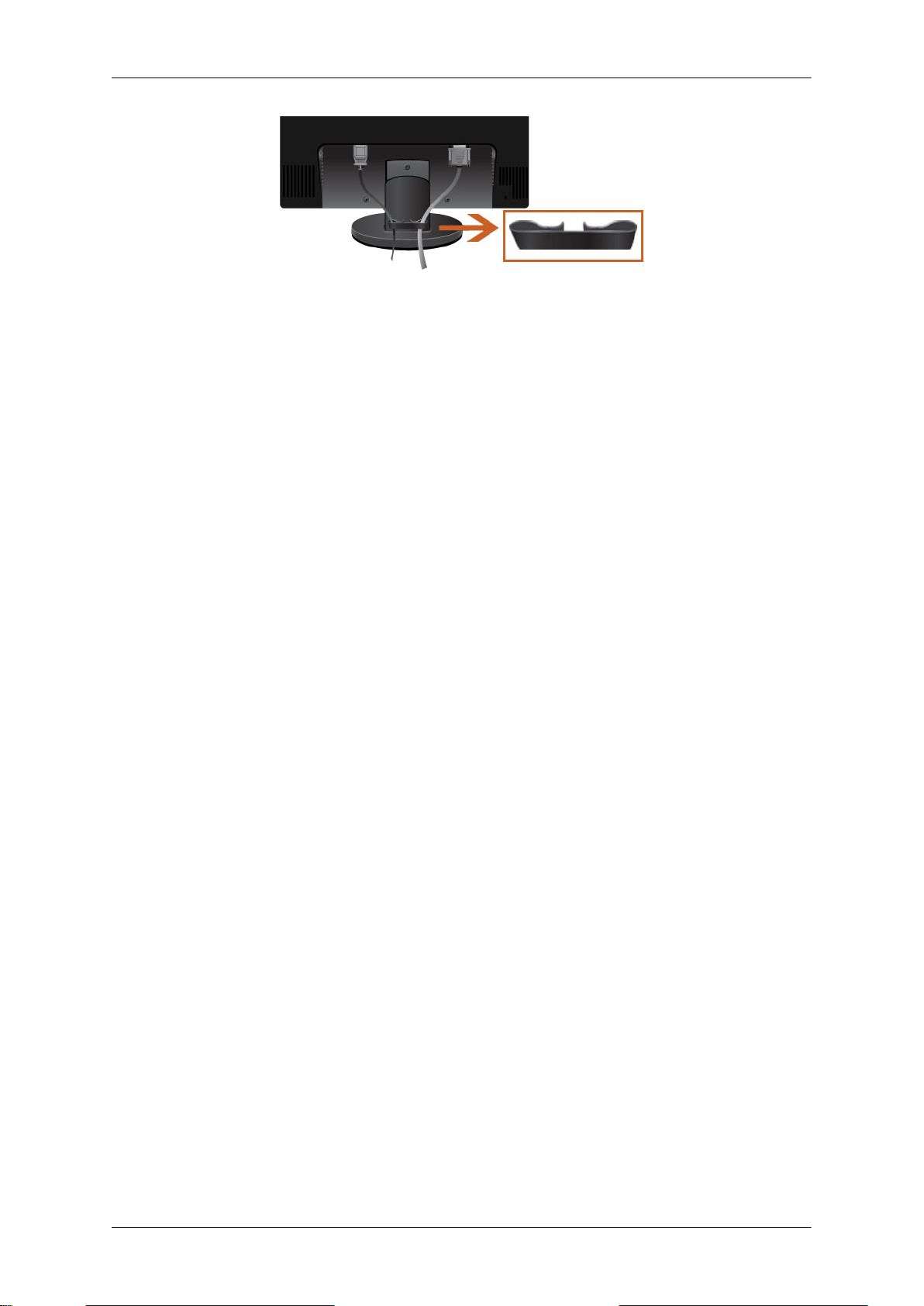
Einführung
Kabelhaltering
• Fixieren Sie die Kabel mit dem Haltering (siehe Abbildung).
Page 20
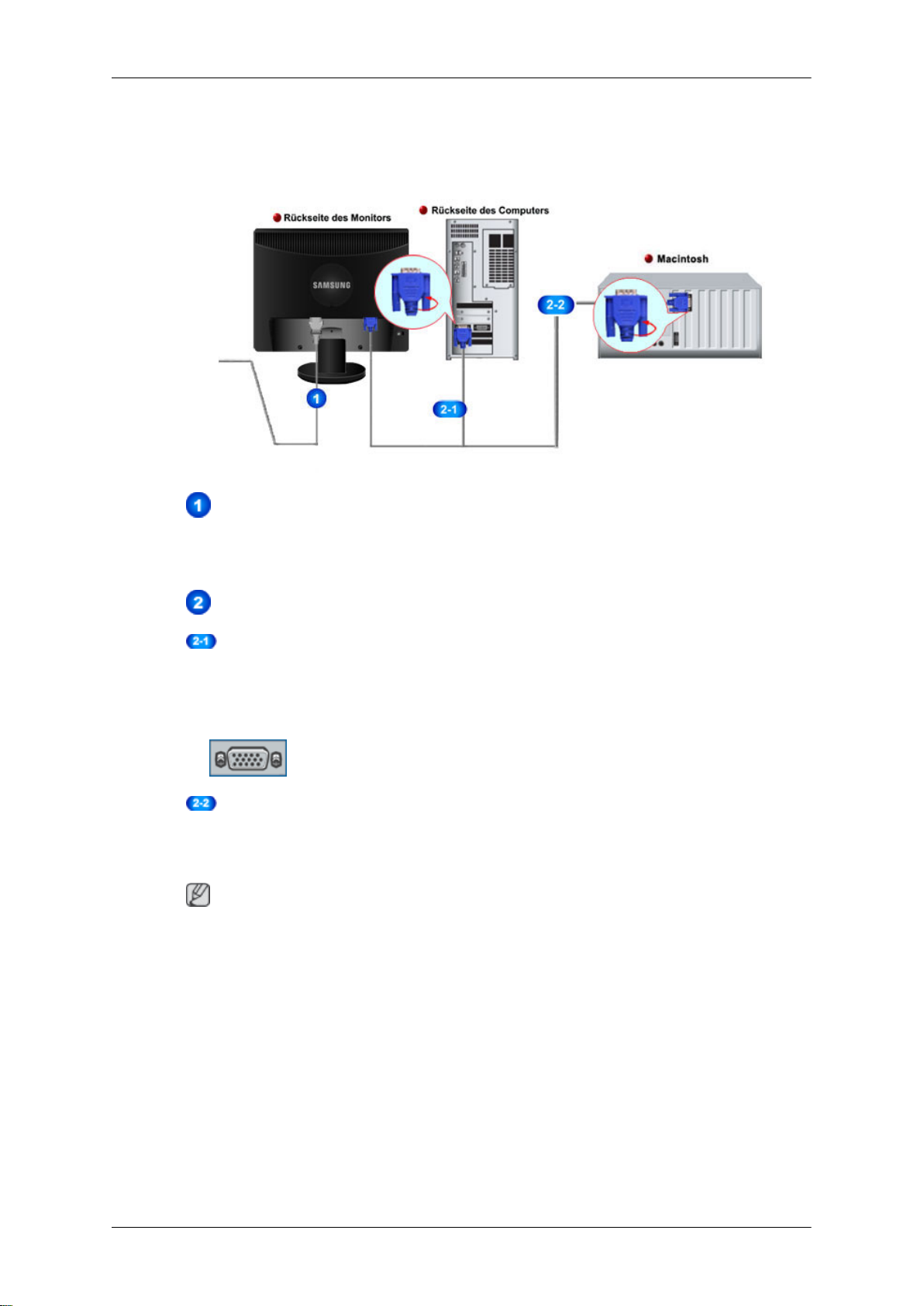
Anschlüsse
{943SN/943SNX} Verbindungskabel
Schließen Sie das Netzkabel des Monitors an den power -Anschluss auf der Rückseite
des Monitors an.
Schließen Sie das Netzkabel des Monitors an die nächste Steckdose an.
Verwenden Sie einen für Ihren Computer geeigneten Anschluss.
Verwenden des D-Sub-Anschlusses (Analog) der Grafikkarte.
• .
Schließen Sie das Signalkabel
Monitors an.
[RGB IN]
Anschließen an einen Macintosh
• Verbinden Sie den Monitor und
skabel.
Hinweis
Sobald Sie den Monitor mit dem Computer verbunden haben, können Sie damit arbeiten.
an den 15-poligen D-Sub-Anschluss auf der Rückseite des
den Macintosh-Computer über das D-Sub-Verbindung-
Page 21

Verwenden des Fußes
Montage des Monitors
Einfacher Standfuß HAS-Standfuß
Monitor und Unterteil
Anschlüsse
Montieren eines Standfußes
Dieser
mm x 75 mm).
1. Schalten Sie den Monitor aus, und ziehen Sie das Netzkabel.
2. Legen Sie den LCD-Monitor
Monitor
A. Monitor
B. Montagevorrichtung (separat erhältlich)
äche, die zum Schutz der Bildschirmoberfläche mit einer weichen Unterlage versehen
sein sollte.
ermöglicht
Einfacher Standfuß HAS-Standfuß
die
Verwendung einer VESA-konformen Montagevorrichtung (75
mit der Vorderseite nach unten auf eine ebene Arbeitsfl-
3. Lösen Sie die zwei Schrauben, und entfernen Sie anschließend den Standfuß vom LCD-
Monitor.
4. Richten Sie die Halterung des Befestigungssystems mit den Befestigungselementen an
der hinteren Geräteabdeckung aus und montieren Sie das Befestigungssystem mit den
vier beiliegenden Schrauben.
• Verwenden Sie keine Schrauben,
da sie das Innere des Monitors beschädigen könnten.
die länger sind als das Standardmaß,
Page 22
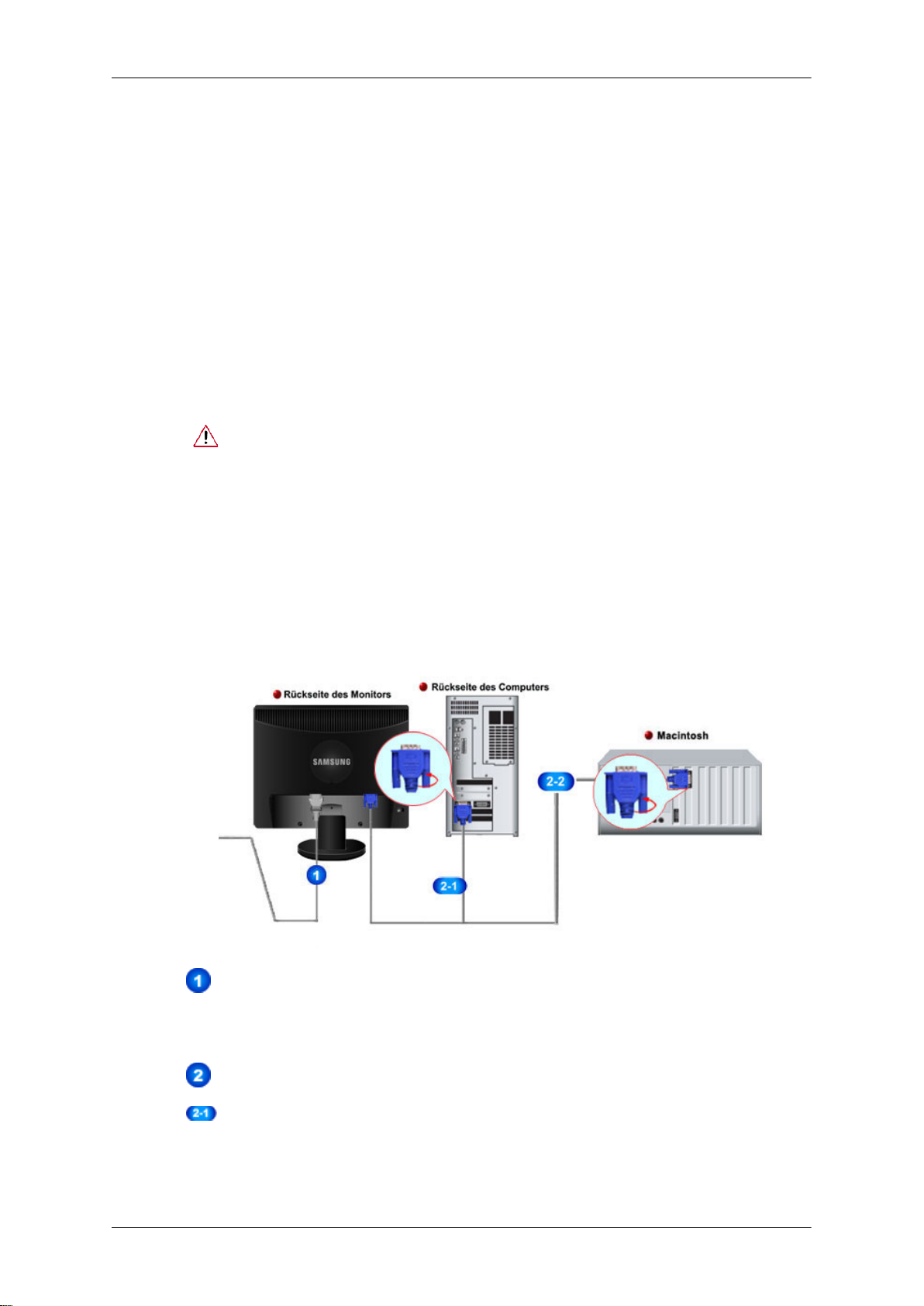
Anschlüsse
• Bei
•
• Samsung haftet nicht für Geräteschäden oder Verletzungen, wenn eine
• Um
• Kontaktieren Sie das nächstgelegene Samsung-Kundendienstzentrum,
Wandhalterungen, die nicht der VESA-Standardspezifikation für
Schrauben entsprechen, kann die Länge der Schrauben je nach Spezifikation unterschiedlich sein.
Verwenden
tion für Schrauben entsprechen.
Ziehen Sie die Schrauben nicht zu fest an, weil Sie auf diese Weise das
Gerät beschädigen könnten oder weil das Gerät dadurch herunterfallen
und damit Verletzungen verursachen könnte.
Samsung haftet nicht bei derartigen Unfällen.
Wandhalterung verwendet wird, die nicht dem VESA-Standard entspricht
oder nicht spezifiziert ist, oder wenn der Verbraucher die Installationsanleitung für das Produkt nicht befolgt.
den Monitor an einer Wand zu montieren, müssen Sie eine Wandhalterung
tens 10 cm von der Wandfläche montieren können.
um weitere Informationen zu erhalten. Samsung Electronics haftet nicht
für Schäden aufgrund der Verwendung eines nicht spezifizierten Standfußes.
keine
Sie
kaufen,
Schrauben, die nicht der VESA-Standardspezifika-
der
mit
Sie den Monitor in einem Abstand von mindes-
• Verwenden Sie nur Wandhalterungen, die den internationalen Standards
entsprechen.
{2043SN/2043SNX} Verbindungskabel
Schließen Sie das Netzkabel des Monitors an den power -Anschluss auf der Rückseite
des Monitors an.
Schließen Sie das Netzkabel des Monitors an die nächste Steckdose an.
Verwenden Sie einen für Ihren Computer geeigneten Anschluss.
Verwenden des D-Sub-Anschlusses (Analog) der Grafikkarte.
• .
Schließen Sie das Signalkabel
Monitors an.
an den 15-poligen D-Sub-Anschluss auf der Rückseite des
Page 23
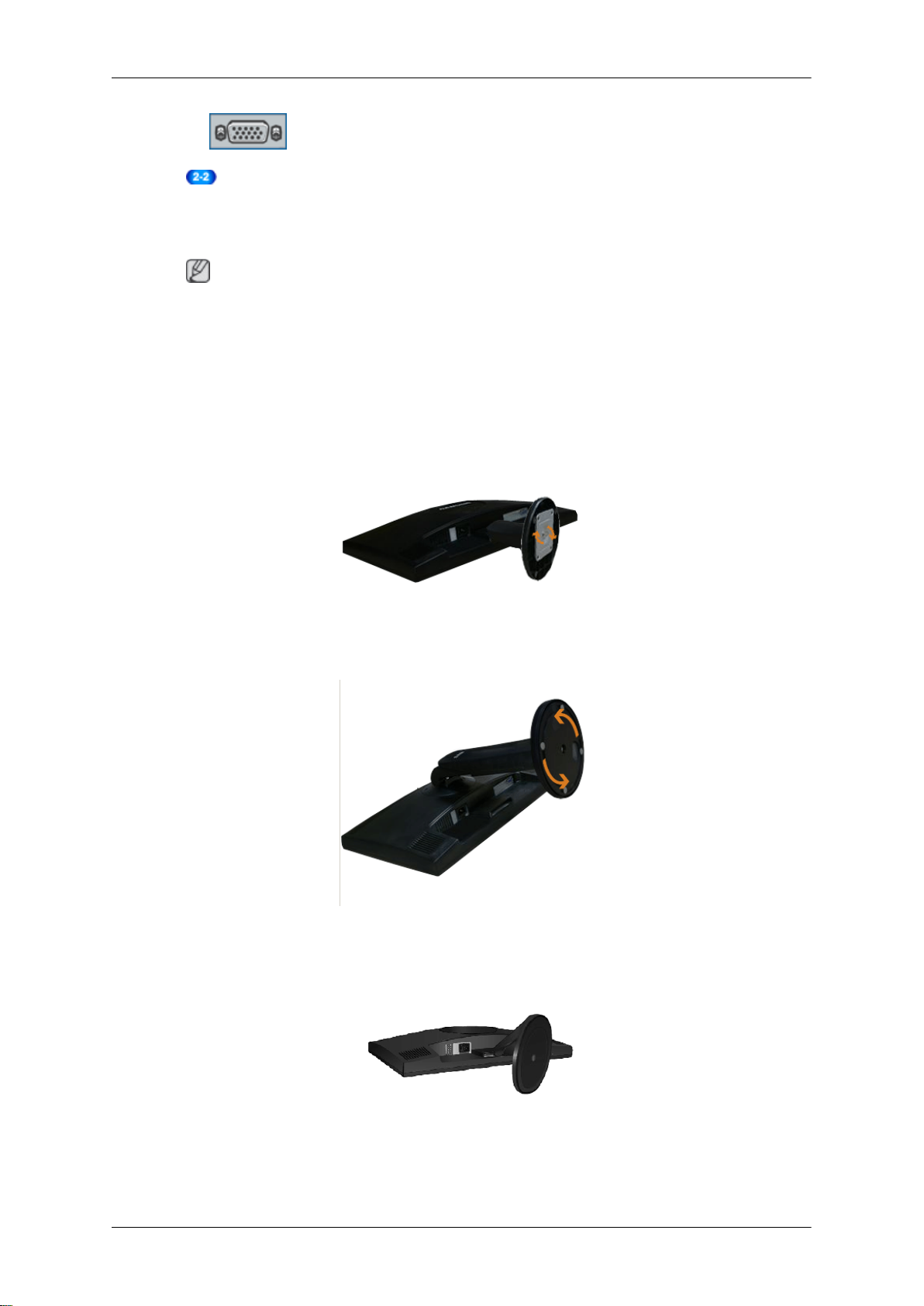
Anschlüsse
[RGB IN]
Anschließen an einen Macintosh
• Verbinden Sie den Monitor
skabel.
Hinweis
Sobald Sie den Monitor mit dem Computer verbunden haben, können Sie damit arbeiten.
Verwenden des Fußes
Montage des Monitors
und den Macintosh-Computer über das D-Sub-Verbindung-
Einfacher Standfuß
Monitor und Unterteil
HAS-Standfuß
Standfuß mit Doppelgelenk
Page 24
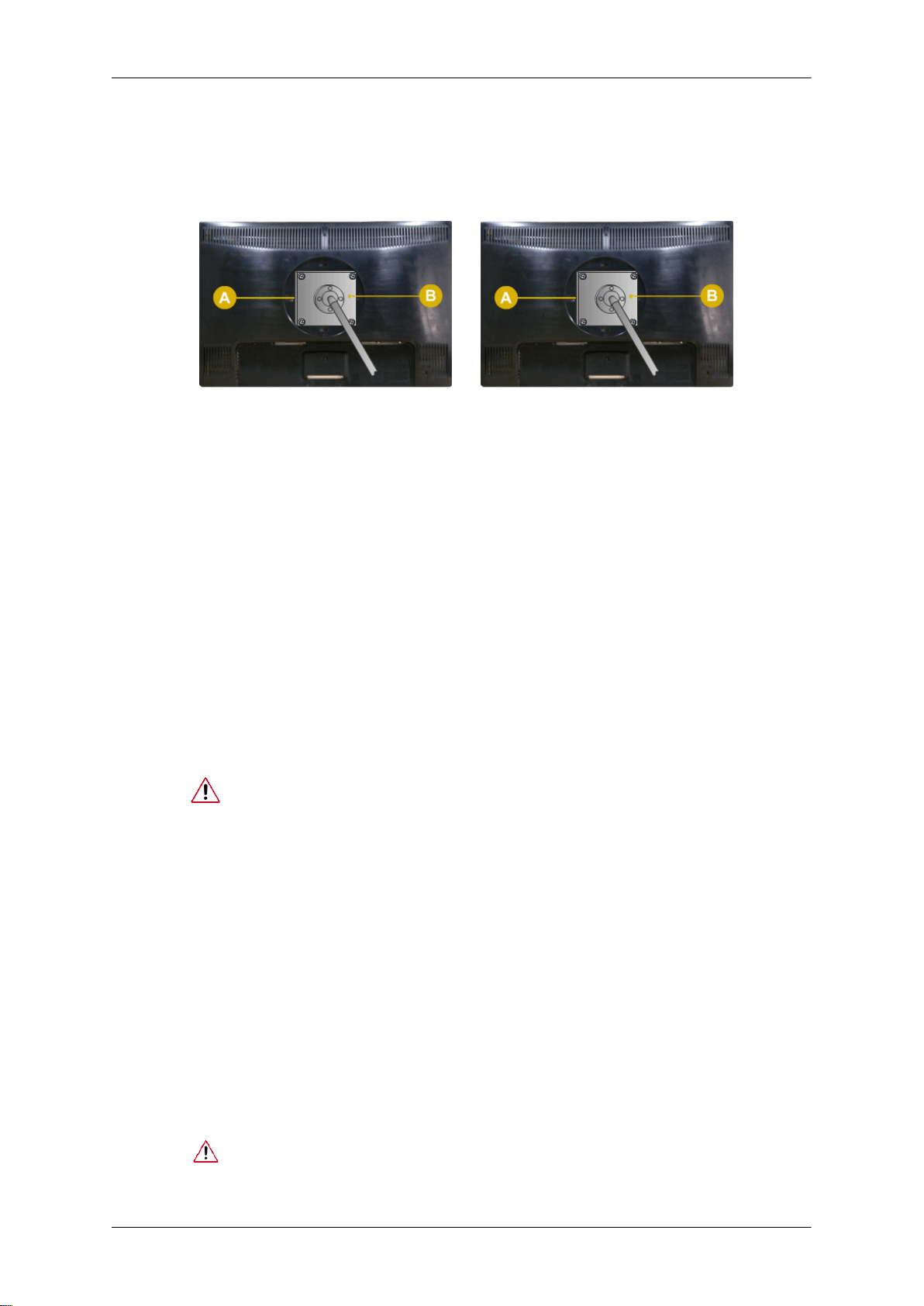
Montieren eines Standfußes
Anschlüsse
Dieser Monitor ermöglicht die
mm x 75 mm).
Einfacher Standfuß(Standfuß mit Dop-
pelgelenk)
A. Monitor
B. Montagevorrichtung (separat erhältlich)
1. Schalten Sie den Monitor aus, und ziehen Sie das Netzkabel.
2. Legen
äche, die zum Schutz der Bildschirmoberfläche mit einer weichen Unterlage versehen
sein sollte.
Sie
den
LCD-Monitor
Verwendung einer VESA-konformen Montagevorrichtung (75
HAS-Standfuß
mit der Vorderseite nach unten auf eine ebene Arbeitsfl-
3. Lösen Sie die zwei Schrauben, und entfernen Sie anschließend den Standfuß vom LCD-
Monitor.
4. Richten Sie die Halterung des Befestigungssystems mit den Befestigungselementen an
der hinteren Geräteabdeckung aus und montieren Sie das Befestigungssystem mit den
vier beiliegenden Schrauben.
• Verwenden Sie keine Schrauben,
da sie das Innere des Monitors beschädigen könnten.
• Bei Wandhalterungen, die nicht der VESA-Standardspezifikation für
Schrauben entsprechen, kann die Länge der Schrauben je nach Spezifikation unterschiedlich sein.
• Verwenden Sie keine Schrauben, die nicht der VESA-Standardspezifikation für Schrauben entsprechen.
Ziehen Sie die Schrauben nicht zu fest an, weil Sie auf diese Weise das
Gerät beschädigen könnten oder weil das Gerät dadurch herunterfallen
und damit Verletzungen verursachen könnte.
Samsung haftet nicht bei derartigen Unfällen.
• Samsung haftet nicht für Geräteschäden oder Verletzungen, wenn eine
Wandhalterung verwendet wird, die nicht dem VESA-Standard entspricht
oder nicht spezifiziert ist, oder wenn der Verbraucher die Installationsanleitung für das Produkt nicht befolgt.
• Um den Monitor an einer Wand zu montieren, müssen Sie eine Wandhalterung kaufen, mit
tens 10 cm von der Wandfläche montieren können.
der Sie den Monitor in einem Abstand von mindes-
die länger sind als das Standardmaß,
Page 25
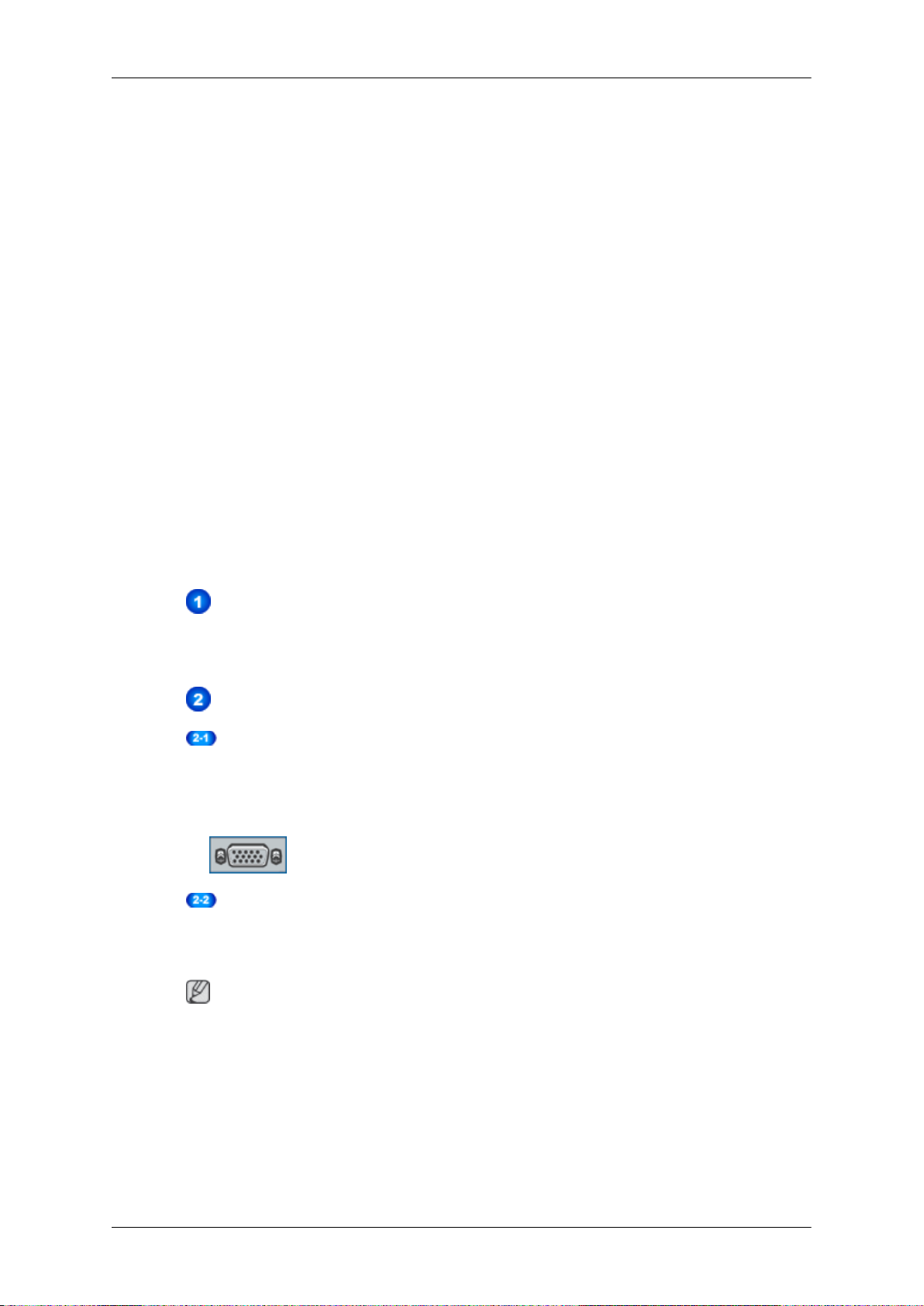
Anschlüsse
• Kontaktieren
um weitere Informationen zu erhalten. Samsung Electronics haftet nicht
für Schäden aufgrund der Verwendung eines nicht spezifizierten Standfußes.
• Verwenden Sie nur Wandhalterungen, die den internationalen Standards
entsprechen.
Sie
das
nächstgelegene
{2243SN/2243SNX} Verbindungskabel
Samsung-
Kundendienstzentrum,
Schließen Sie das Netzkabel des Monitors an den power -Anschluss auf der Rückseite
des Monitors an.
Schließen Sie das Netzkabel des Monitors an die nächste Steckdose an.
Verwenden Sie einen für Ihren Computer geeigneten Anschluss.
Verwenden des D-Sub-Anschlusses (Analog) der Grafikkarte.
• .
Schließen Sie das Signalkabel
Monitors an.
[RGB IN]
Anschließen an einen Macintosh
• Verbinden Sie den Monitor und
skabel.
Hinweis
Sobald Sie den Monitor mit dem Computer verbunden haben, können Sie damit arbeiten.
an den 15-poligen D-Sub-Anschluss auf der Rückseite des
den Macintosh-Computer über das D-Sub-Verbindung-
Page 26
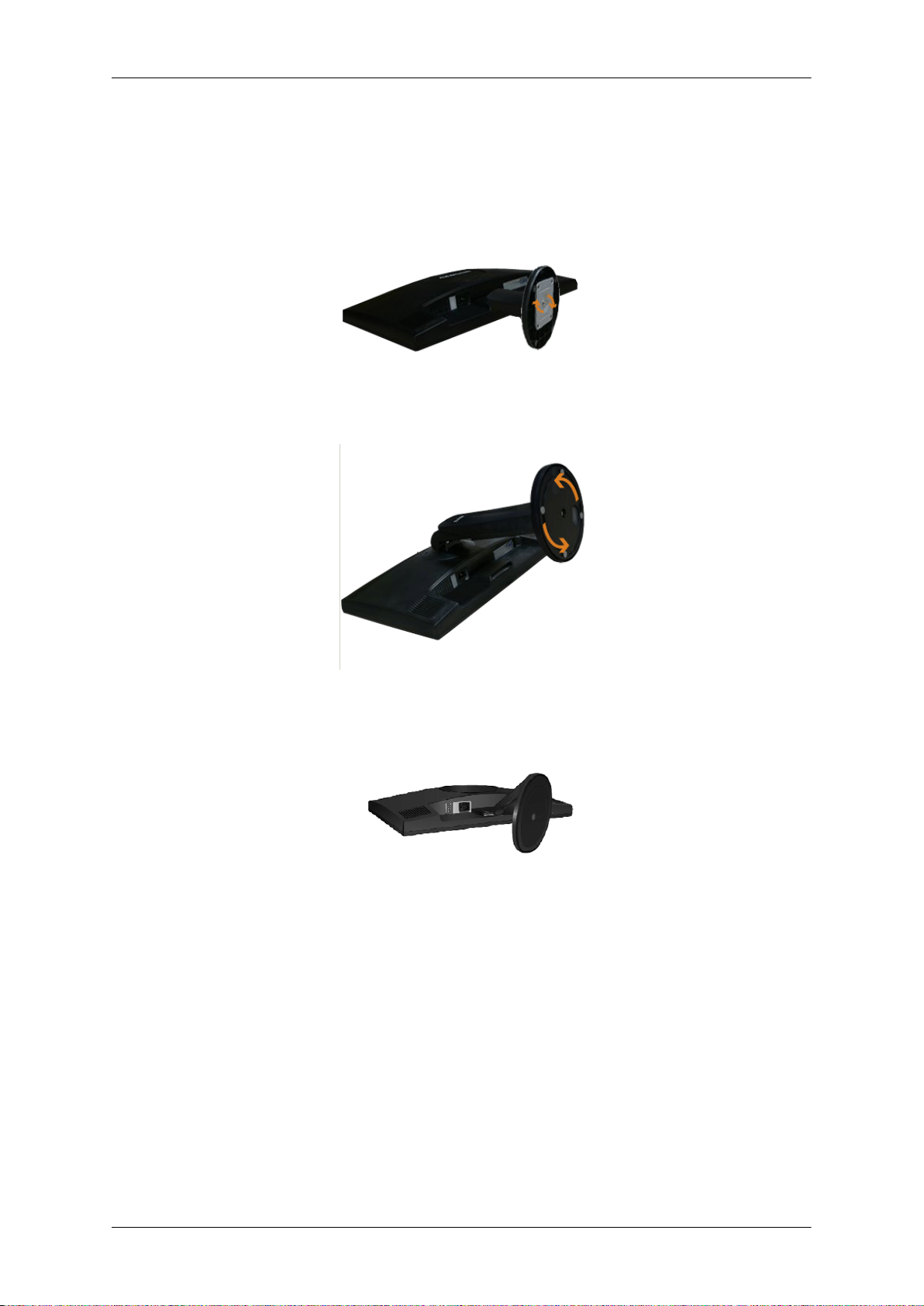
Verwenden des Fußes
Montage des Monitors
Anschlüsse
Einfacher Standfuß
Monitor und Unterteil
Montieren eines Standfußes
Dieser Monitor ermöglicht die
mm x 100 mm).
HAS-Standfuß
Standfuß mit Doppelgelenk
Verwendung einer VESA-konformen Montagevorrichtung (100
Page 27
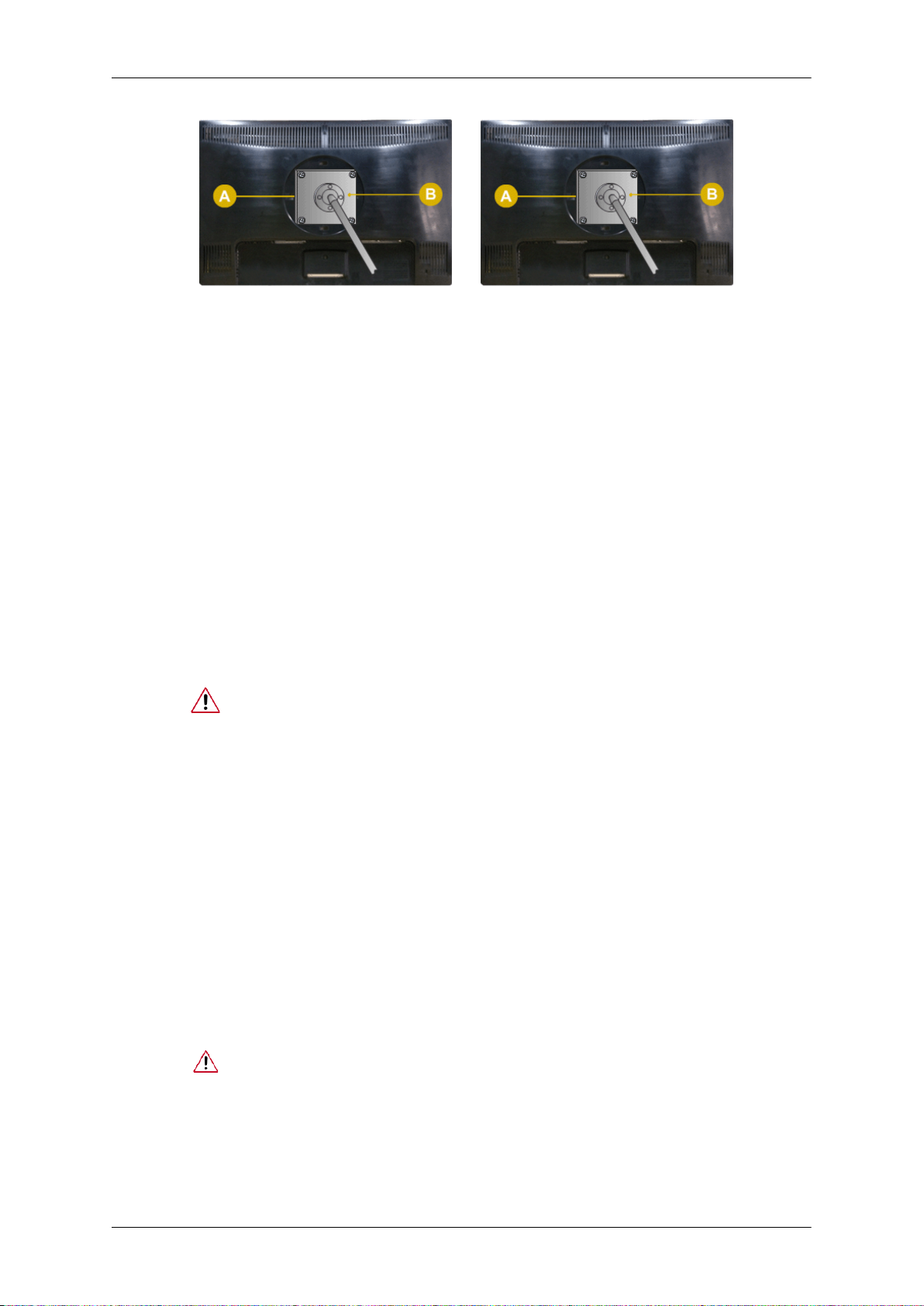
Anschlüsse
Einfacher Standfuß(Standfuß mit Dop-
pelgelenk)
A. Monitor
B. Montagevorrichtung (separat erhältlich)
1. Schalten Sie den Monitor aus, und ziehen Sie das Netzkabel.
2. Legen Sie den LCD-Monitor mit der Vorderseite nach unten auf eine ebene Arbeitsfl-
äche, die zum Schutz der Bildschirmoberfläche mit einer weichen Unterlage versehen
sein sollte.
3. Lösen Sie die zwei Schrauben, und entfernen Sie anschließend den Standfuß vom LCD-
Monitor.
4. Richten Sie die Halterung des Befestigungssystems mit den Befestigungselementen an
der hinteren Geräteabdeckung aus und montieren Sie das Befestigungssystem mit den
vier beiliegenden Schrauben.
• Verwenden Sie keine Schrauben,
da sie das Innere des Monitors beschädigen könnten.
• Bei Wandhalterungen, die nicht der VESA-Standardspezifikation für
Schrauben entsprechen, kann die Länge der Schrauben je nach Spezifikation unterschiedlich sein.
die länger sind als das Standardmaß,
HAS-Standfuß
• Verwenden Sie keine Schrauben, die nicht der VESA-Standardspezifikation für Schrauben entsprechen.
Ziehen Sie die Schrauben nicht zu fest an, weil Sie auf diese Weise das
Gerät beschädigen könnten oder weil das Gerät dadurch herunterfallen
und damit Verletzungen verursachen könnte.
Samsung haftet nicht bei derartigen Unfällen.
• Samsung haftet nicht für Geräteschäden oder Verletzungen, wenn eine
Wandhalterung verwendet wird, die nicht dem VESA-Standard entspricht
oder nicht spezifiziert ist, oder wenn der Verbraucher die Installationsanleitung für das Produkt nicht befolgt.
• Um den Monitor an einer Wand zu montieren, müssen Sie eine Wandhalterung kaufen, mit
tens 10 cm von der Wandfläche montieren können.
• Kontaktieren Sie das nächstgelegene Samsung-Kundendienstzentrum,
um weitere Informationen zu erhalten. Samsung Electronics haftet nicht
für Schäden aufgrund der Verwendung eines nicht spezifizierten Standfußes.
der Sie den Monitor in einem Abstand von mindes-
Page 28
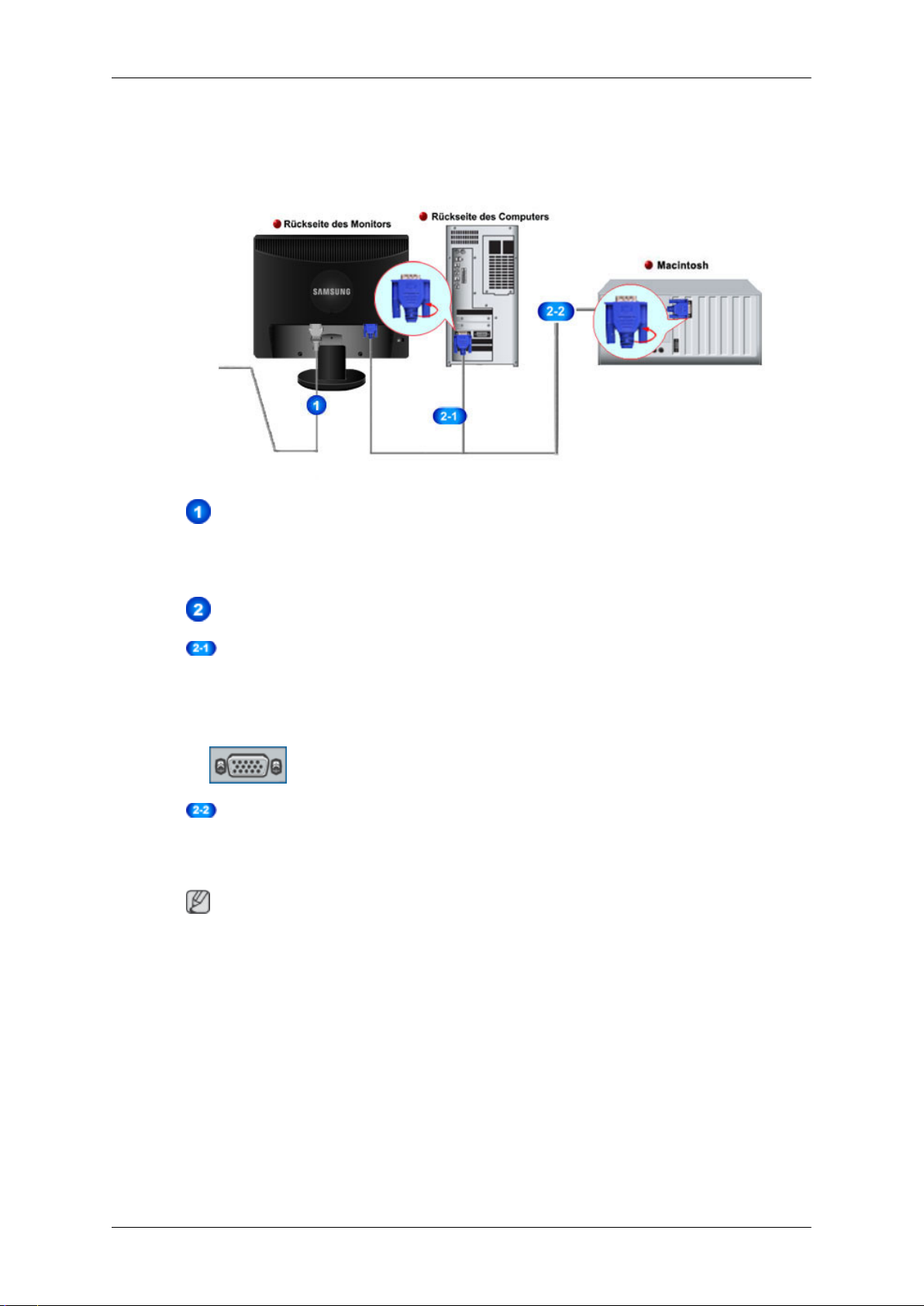
Anschlüsse
• Verwenden
entsprechen.
Sie
{2243LNX} Verbindungskabel
Schließen Sie das Netzkabel des Monitors an den power -Anschluss auf der Rückseite
des Monitors an.
nur
Wandhalterungen,
die
den internationalen Standards
Schließen Sie das Netzkabel des Monitors an die nächste Steckdose an.
Verwenden Sie einen für Ihren Computer geeigneten Anschluss.
Verwenden des D-Sub-Anschlusses (Analog) der Grafikkarte.
• .
Schließen Sie das Signalkabel
Monitors an.
[RGB IN]
Anschließen an einen Macintosh
• Verbinden Sie den Monitor und
skabel.
Hinweis
Sobald Sie den Monitor mit dem Computer verbunden haben, können Sie damit arbeiten.
an den 15-poligen D-Sub-Anschluss auf der Rückseite des
den Macintosh-Computer über das D-Sub-Verbindung-
Page 29
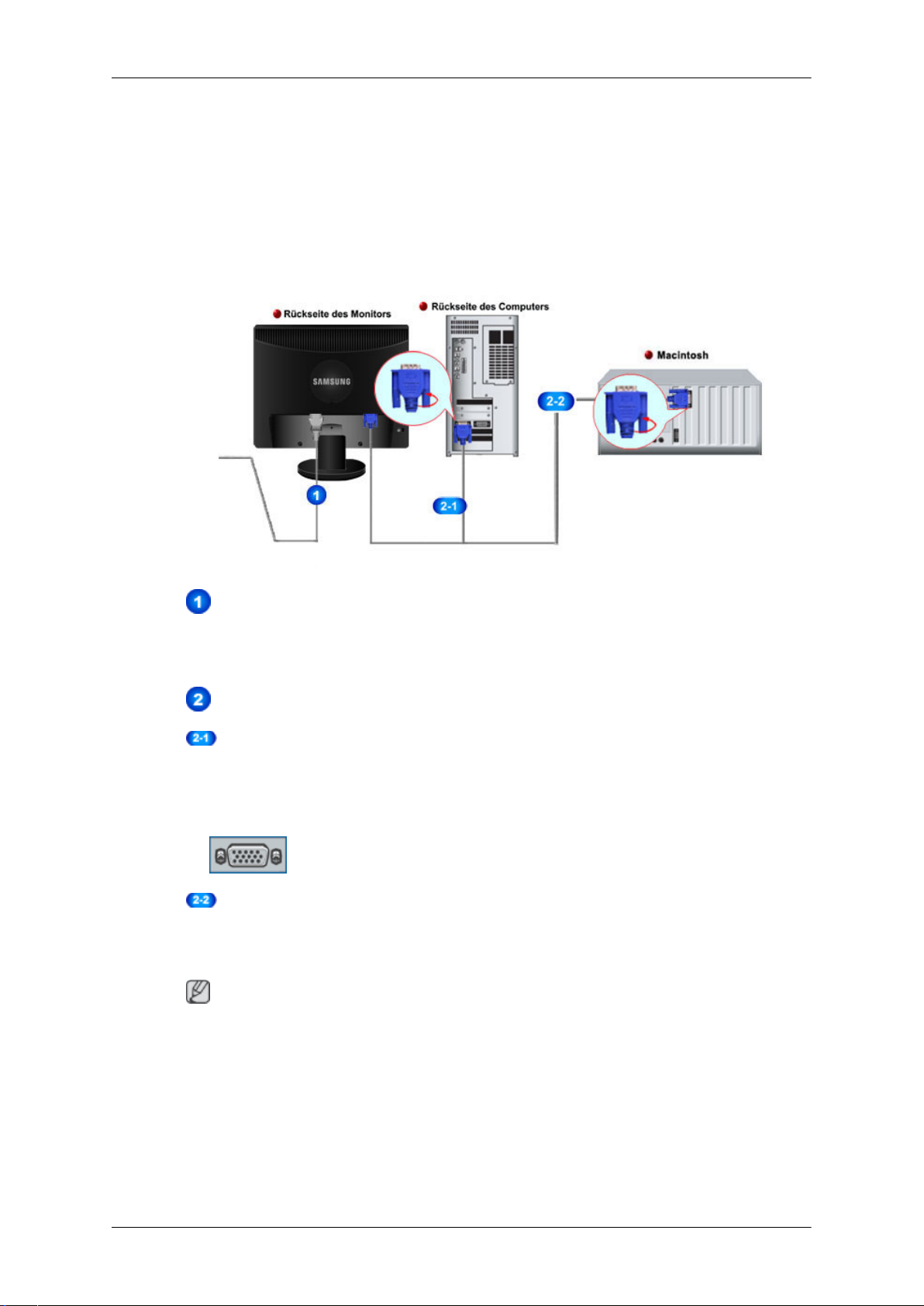
Anschlüsse
• Kontaktieren
um weitere Informationen zu erhalten. Samsung Electronics haftet nicht
für Schäden aufgrund der Verwendung eines nicht spezifizierten Standfußes.
• Verwenden Sie nur Wandhalterungen, die den internationalen Standards
entsprechen.
Sie
das
nächstgelegene
{2243SN/2243SNX} Verbindungskabel
Samsung-
Kundendienstzentrum,
Schließen Sie das Netzkabel des Monitors an den power -Anschluss auf der Rückseite
des Monitors an.
Schließen Sie das Netzkabel des Monitors an die nächste Steckdose an.
Verwenden Sie einen für Ihren Computer geeigneten Anschluss.
Verwenden des D-Sub-Anschlusses (Analog) der Grafikkarte.
• .
Schließen Sie das Signalkabel
Monitors an.
[RGB IN]
Anschließen an einen Macintosh
• Verbinden Sie den Monitor und
skabel.
Hinweis
Sobald Sie den Monitor mit dem Computer verbunden haben, können Sie damit arbeiten.
an den 15-poligen D-Sub-Anschluss auf der Rückseite des
den Macintosh-Computer über das D-Sub-Verbindung-
Page 30
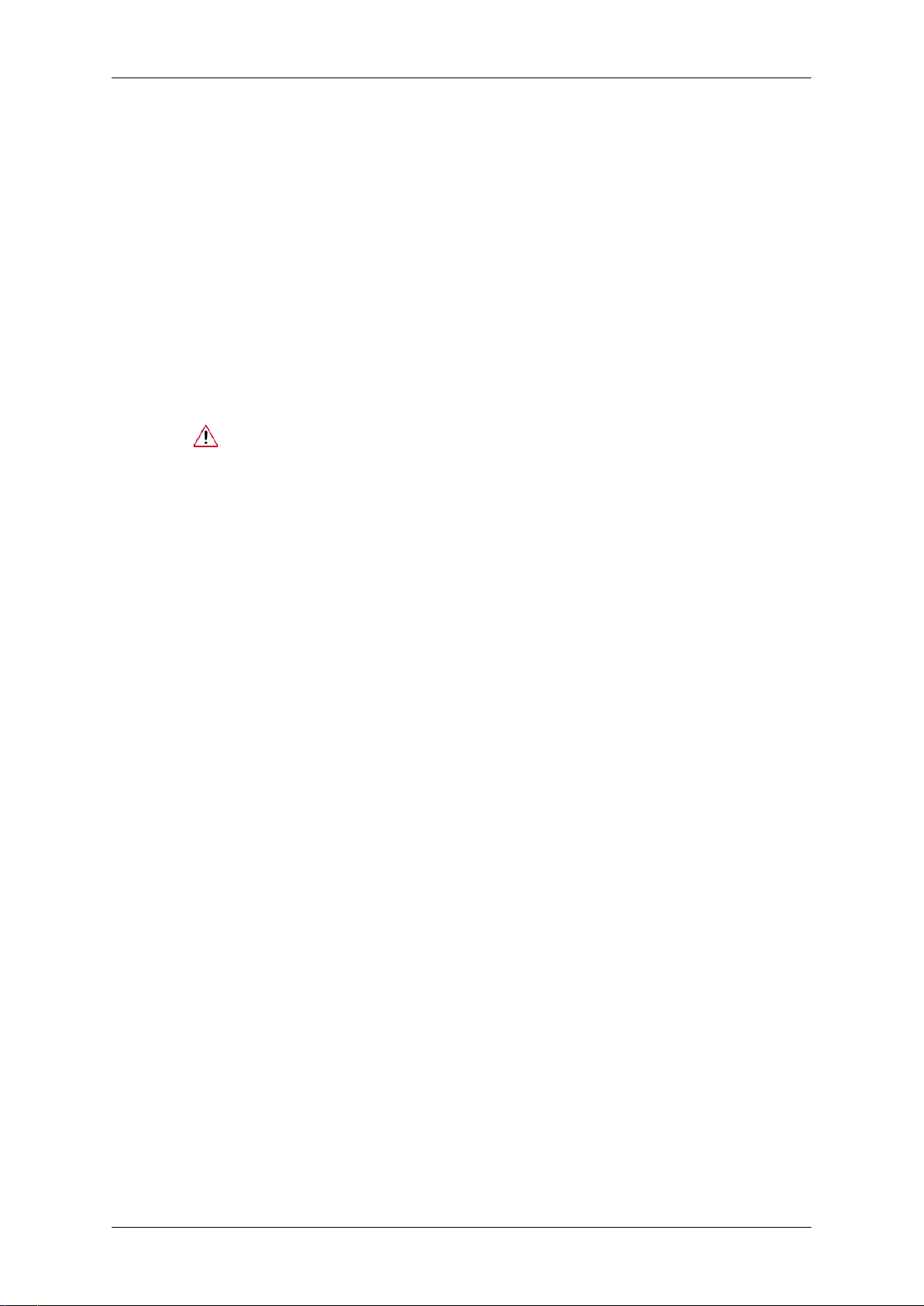
Anschlüsse
• Bei
•
• Samsung haftet nicht für Geräteschäden oder Verletzungen, wenn eine
• Um
• Kontaktieren Sie das nächstgelegene Samsung-Kundendienstzentrum,
Wandhalterungen, die nicht der VESA-Standardspezifikation für
Schrauben entsprechen, kann die Länge der Schrauben je nach Spezifikation unterschiedlich sein.
Verwenden
tion für Schrauben entsprechen.
Ziehen Sie die Schrauben nicht zu fest an, weil Sie auf diese Weise das
Gerät beschädigen könnten oder weil das Gerät dadurch herunterfallen
und damit Verletzungen verursachen könnte.
Samsung haftet nicht bei derartigen Unfällen.
Wandhalterung verwendet wird, die nicht dem VESA-Standard entspricht
oder nicht spezifiziert ist, oder wenn der Verbraucher die Installationsanleitung für das Produkt nicht befolgt.
den Monitor an einer Wand zu montieren, müssen Sie eine Wandhalterung
tens 10 cm von der Wandfläche montieren können.
um weitere Informationen zu erhalten. Samsung Electronics haftet nicht
für Schäden aufgrund der Verwendung eines nicht spezifizierten Standfußes.
keine Schrauben, die nicht der VESA-Standardspezifika-
Sie
kaufen,
der Sie den Monitor in einem Abstand von mindes-
mit
• Verwenden Sie nur Wandhalterungen, die den internationalen Standards
entsprechen.
Page 31

Software verwenden
Monitortreiber
Hinweis
Sie vom Betriebssystem aufgefordert werden, den Monitortreiber zu
Wenn
installieren, legen Sie die mit dem Monitor gelieferte CD-ROM ein. Bei der
Treiberinstallation bestehen zwischen den einzelnen Betriebssystemen geringfügige Unterschiede. Führen Sie die Anweisungen gemäß dem installierten Betriebssystem durch.
Halten Sie einen leeren Datenträger bereit und laden Sie den Treiber von der
folgenden Internet-Website herunter.
Internet-Website:
http://www.samsung.com/ (weltweit)
Installieren des Monitortreibers (automatisch)
Legen Sie die CD in das CD-ROM-Laufwerk ein.
1.
2. Klicken Sie auf "Windows".
3. Wählen Sie das Monitormodell aus der Modellliste aus, und klicken Sie dann auf OK.
4. Wenn
die folgende Meldung angezeigt wird, klicken Sie auf die Schaltfläche "Continue
Anyway" (Trotzdem fortfahren). Klicken Sie dann auf OK (Betriebssystem Microsoft
Windows® XP/2000).
30
®
Page 32

Hinweis
Software verwenden
Dieser
ers hat keine negativen Auswirkungen auf Ihren Computer.
Den zertifizierten Treiber finden Sie auf der Samsung Monitor-Homepage.
http://www.samsung.com/
Monitortreiber ist mit dem MS-Logo-Test zertifiziert. Die Installation dieses Treib-
Installieren des Monitortreibers (manuell)
Betriebssystem Microsoft® Windows Vista™
1. Legen Sie die Handbuch-CD in das CD-ROM-Laufwerk ein.
2.
Klicken Sie auf
"Appearance and Personalization" (Darstellung und Anpassung).
(Start)
und dann "Systemsteuerung". Dann doppelklicken Sie auf
3. Klicken
geeinstellungen).
4. Klicken Sie auf "Advanced Settings..." (Erweiterte Einstellungen...).
Sie auf "Personalization" (Anpassung) und dann auf "Display Settings" (Anzei-
31
Page 33

Software verwenden
5. Klicken
Schaltfläche "Properties" (Eigenschaften) deaktiviert ist, ist das Konfigurieren Ihres Monitors abgeschlossen. Der Monitor kann im Lieferzustand verwendet werden.
Wenn, wie in der nachfolgenden Abbildung gezeigt, die Meldung "Windows
needs..." (Windows muss zur Fortsetzung…) angezeigt wird, klicken Sie auf "Continue" (Fortsetzen).
Dieser
ers hat keine negativen Auswirkungen auf Ihren Computer.
Sie auf der Registerkarte "Monitor" auf "Properties" (Eigenschaften). Wenn die
Hinweis
Monitortreiber ist mit dem MS-Logo-Test zertifiziert. Die Installation dieses Treib-
Den zertifizierten Treiber finden Sie auf der Samsung Monitor-Homepage.
6. Klicken Sie auf der Registerkarte "Driver" (Treiber) auf "Update Driver" (Treiber aktualisieren).
7. Aktivieren
Computer nach Treibersoftware suchen)", und klicken Sie auf "Let me pick from a list of
device drivers on my computer" (Aus einer Liste von Gerätetreibern auf dem Computer
auswählen).
Sie das Kontrollkästchen "Browse my computer for driver software" (Auf dem
32
Page 34

Software verwenden
8. Klicken
in dem die Setupdatei des Treibers gespeichert ist. Klicken Sie abschließend auf OK.
9. Wählen
klicken Sie auf "Next" (Weiter).
Sie auf "Have Disk" (Datenträger), und wählen Sie den Ordner (z. B. D:\laufwerk),
Sie in der Liste der Bildschirme das Modell, das Ihrem Monitor entspricht, und
10. Klicken
"Close" (Schließen) → "Close" (Schließen) → OK → OK.
Sie in den anschießend nacheinander angezeigten Fenstern auf
33
Page 35

Software verwenden
Betriebssystem Microsoft® Windows® XP
1.
Legen Sie die CD in das CD-ROM-Laufwerk ein.
2. Klicken Sie auf "Start" → "Control Panel" (Systemsteuerung) und das Symbol "Appearance and Themes" (Darstellung und Designs).
3. Klicken
tings" (Einstellungen), und klicken Sie dann auf "Advanced..." (Erweitert...).
4. Klicken
Sie die Registerkarte "Driver" (Treiber).
Sie auf das Symbol "Display" (Anzeige), wählen Sie die Registerkarte "Set-
Sie auf der Registerkarte "Monitor" auf "Properties" (Eigenschaften) und wählen
34
Page 36

Software verwenden
5. Klicken Sie auf "Update Driver..." (Treiber aktualisieren...), und wählen Sie "Install from
list or..." (Installation von Liste oder...) und klicken Sie dann auf die Schaltfläche
a
"Next" (Weiter).
6. Wählen
"Next" (Weiter), und klicken Sie dann auf "Have disk" (Datenträger...).
7. Klicken
\Driver). Wählen Sie anschließend Ihren Monitor in der Modellliste aus, und klicken Sie
auf die Schaltfläche "Next" (Weiter).
Sie "Don't search, I will..." (Nicht suchen, ich werde...), und klicken Sie dann auf
Sie auf die Schaltfläche "Browse" (Durchsuchen), und wählen Sie dann A:(D:
8. Wenn
die folgende Meldung angezeigt wird, klicken Sie auf die Schaltfläche "Continue
Anyway" (Trotzdem fortfahren). Klicken Sie anschließend auf OK.
35
Page 37

Hinweis
Software verwenden
Dieser
ers hat keine negativen Auswirkungen auf Ihren Computer.
Den zertifizierten Treiber finden Sie auf der Samsung Monitor-Homepage.
http://www.samsung.com/
9. Klicken Sie auf die Schaltfläche "Close" (Schließen) und dann mehrmals auf OK.
Monitortreiber ist mit dem MS-Logo-Test zertifiziert. Die Installation dieses Treib-
10. Die Installation des Monitortreibers ist abgeschlossen.
Betriebssystem Microsoft® Windows® 2000
Wenn
die Meldung "Digital Signature Not Found" (Digitale Signatur nicht gefunden) auf dem
Monitor angezeigt wird, gehen Sie folgendermaßen vor:
1. Klicken Sie auf OK im Fenster "Insert disk" (Datenträger einlegen).
2. Klicken Sie auf die Schaltfläche "Browse" (Durchsuchen)im Fenster "File Needed" (Erforderliche Datei).
3. Wählen Sie A:(D:\Treiber) und klicken Sie dann auf die Schaltfläche "Close" (Schließen)
und dann mehrmals auf OK.
Vorgehensweise beim Installieren
1. Klicken Sie auf "Start", "Setting" (Einstellungen), "Control Panel" (Systemsteuerung).
36
Page 38

Software verwenden
2. Doppelklicken Sie auf das Symbol "Display" (Anzeige).
3. Wählen
Schaltfläche "Advanced Properties" (Erweiterte Eigenschaften).
4. Wählen Sie "Monitor".
1. Fall: Wenn die Schaltfläche "Properties" (Eigenschaften) deaktiviert ist, ist Ihr Monitor
ordnungsgemäß konfiguriert. Beenden Sie die Installation.
2. Fall: Wenn die Schaltfläche "Properties" (Eigenschaften) deaktiviert ist, Klicken Sie
auf die Schaltfläche "Properties" (Eigenschaften), und befolgen Sie die nächsten
Schritte.
5. Klicken Sie auf der Registerkarte "Driver" (Treiber) auf "Update Driver" (Treiber aktualisieren) und klicken Sie dann auf "Next" (Weiter).
6. Wählen Sie "Display a list of the known drivers for this device so that I can choose a
specific driver" (Anzeige einer Liste bekannter Gerätetreiber für dieses Gerät, damit ich
einen bestimmten auswählen kann), klicken Sie dann zuerst auf "Next" (Weiter), und
dann auf "Have disk" (Datenträger).
7. Klicken Sie auf die Schaltfläche "Browse" (Durchsuchen) und wählen Sie dann A:(D:
\Driver).
8. Klicken Sie auf "Open" (Öffnen) und dann auf OK.
Sie die Registerkarte "Settings" (Einstellungen) aus, und klicken Sie auf die
9. Wählen Sie das Monitormodell aus, klicken Sie dann zuerst auf "Next" (Weiter) "OK".
10. Klicken Sie zuerst auf "Finish" (Fertig stellen) und dann auf "Close" (Schließen).
Wenn die Meldung "Digital Signature Not Found" (Digitale Signatur nicht gefunden) angezeigt wird, klicken Sie auf "Yes" (Ja). Klicken Sie zuerst auf "Finish" (Fertig stellen)
und dann auf "Close" (Schließen).
Betriebssystem Microsoft® Windows® Millennium Edition
1. Klicken Sie auf "Start", "Setting" (Einstellungen), "Control Panel" (Systemsteuerung).
2. Doppelklicken Sie auf das Symbol "Display" (Anzeige).
3. Wählen Sie die Registerkarte "Settings" (Einstellungen) aus, und klicken Sie auf die
Schaltfläche "Advanced Properties" (Erweiterte Eigenschaften).
4. Wählen Sie die Registerkarte "Monitor".
5. Klicken Sie im Bereich "Monitor Type" (Monitortyp) auf die Schaltfläche "Change" (Ändern).
6. Wählen Sie die Option "Specify the location of the driver." (Treiberverzeichnis angeben)
aus.
7. Wählen Sie die Option "Display a list of all the driver in a specific location" (Liste aller
Treiber in einem Verzeichnis anzeigen) aus, und klicken Sie dann auf "Next" (Weiter).
8. Klicken Sie auf die Schaltfläche "Have Disk" (Datenträger).
9. Geben Sie A:\(D:\Treiber) an und klicken Sie dann auf OK.
37
Page 39

Software verwenden
10. Aktivieren
itor aus, der dem an den Computer angeschlossenen Gerät entspricht. Klicken Sie
anschließend auf OK.
11. Klicken Sie so oft auf "Close" (Schließen) und OK, bis das Dialogfeld "Display Properties" (Eigenschaften von Anzeige) geschlossen ist.
Betriebssystem Microsoft® Windows® NT
1. Klicken Sie auf "Start", "Settings" (Einstellungen), "Control Panel" (Systemsteuerung)
und doppelklicken Sie dann auf das Symbol "Display" (Anzeige).
2. Klicken Sie im Fenster "Display Registration Information" (Registrierungsinformationen
anzeigen) auf die Registerkarte "Settings" (Einstellungen), und klicken Sie dann auf "All
Display Modes" (Alle Anzeigemodi).
3. Wählen Sie den gewünschten Modus (Auflösung, Anzahl der Farben und Vertikalfrequenz) und klicken Sie dann auf OK.
4. Wenn der Bildschirm normal funktioniert, nachdem Sie auf "Test" geklickt haben, klicken
Sie auf die Schaltfläche "Apply" (Übernehmen). Wenn der Bildschirm nicht ordnungsgemäß angezeigt wird, wechseln Sie in einen anderen Modus (niedrigere Auflösung,
Anzahl der Farben oder Frequenz).
Hinweis
Sie "Show all devices" (Alle Geräte anzeigen) und wählen Sie dann den Mon-
bei "All Display Modes" (Alle Anzeigemodi) kein Modus angezeigt wird, stellen Sie die
Wenn
Auflösung und die Vertikalfrequenz ein. Schlagen Sie hierzu im Benutzerhandbuch unter
Voreingestellter Timing-Modus nach.
Linux Betriebssystem
Um X-Window auszuführen, müssen Sie die Datei X86Config anlegen. Dies ist eine der Dateien mit Systemeinstellungen.
1. Drücken Sie im ersten und zweiten Fenster nach dem Starten von X86Config die "Enter" (Eingabetaste).
2. Das dritte Fenster dient zum Einstellen der Maus.
3. Stellen Sie eine Maus für Ihren Computer ein.
4. Das nächste Fenster dient zum Einstellen der Tastatur.
5. Stellen Sie eine Tastatur für Ihren Computer ein.
6. Das nächste Fenster dient zum Einstellen des Monitors.
7. Stellen Sie als erstes eine Horizontalfrequenz für Ihren Monitor ein. (Sie können die
Frequenz direkt eingeben.)
8. Stellen Sie eine Vertikalfrequenz für Ihren Monitor ein. (Sie können die Frequenz direkt
eingeben.)
9. Geben Sie die Modellbezeichnung Ihres Monitors ein. Diese Informationen haben keinen
Einfluss auf die Ausführung von X-Window.
10. Nun haben Sie Ihren Monitor konfiguriert. Starten Sie X-Window, nachdem Sie andere
angeforderte Hardware eingestellt haben.
38
Page 40

Natural Color
Natural Color Software-Programm
Software verwenden
Eines der Probleme bei der Bildverarbeitung am Computer bestand bislang darin, dass gedruckte,
farbgetreu wiedergegeben wurden. Mit dem Programm Natural Color lässt sich dieses Problem nun lösen. Dies ist ein von Samsung Electronics in Zusammenarbeit mit dem Koreanischen Institut für Elektronik und Telekommunikation entwickeltes Farbverarbeitungssystem.
Dieses System, das exklusiv für Monitore von Samsung verwendet wird, bewirkt, dass die
Farben gedruckter und gescannter Bilder mit den auf dem Bildschirm angezeigten Farben
übereinstimmen. Weitere Informationen finden Sie in der Hilfe (F1) des Programms.
gescannte oder mit einer Digitalkamera aufgenommene Bilder auf dem Monitor nicht
Installieren von Natural Color
Legen Sie die mit dem Samsung-Monitor ausgelieferte CD-ROM in das CD-Laufwerk ein.
Der Startbildschirm von Natural Color wird angezeigt. Klicken Sie auf dem Startbildschirm
auf Natural Color, um die Software Natural Color zu installieren.
Um das Programm manuell zu installieren, legen Sie die dem Samsung-Monitor beigefügte
CD-ROM in das CD-ROM-Laufwerk ein, klicken Sie in Windows auf Start, und wählen Sie
"Run..." (Ausführen...). Geben Sie D:\color\NCProSetup.exe ein, und drücken Sie die "Enter" (Eingabetaste). (Falls das CD-ROM-Laufwerk nicht das Laufwerk D:\ ist, geben Sie das
entsprechende Laufwerk ein.)
Deinstallieren von Natural Color
Wählen Sie im Menü "Start" den Befehl "Settings" (Einstellungen) / "Control Panel" (Systemsteuerung) aus, und doppelklicken Sie auf "Add/Remove Programs" (Software). Wählen
Sie in der Liste Natural Color aus, und klicken Sie dann auf die Schaltfläche "Add/Delete" (Hinzufügen/Entfernen).
39
Page 41

MagicTune™
Installation
1.
2. Klicken Sie auf die MagicTune™-Installationsdatei.
Software verwenden
Legen Sie die Installations-CD in das CD-ROM-Laufwerk ein.
Hinweis
Wenn
das Fenster für die Installation der Software aus dem Hauptbildschirm heraus nicht
angezeigt wird, fahren Sie mit der Installation mithilfe der EXE- Datei für MagicTune fort.
Diese Datei befindet sich auf der CD.
3. Wählen Sie die Sprache der Installation aus, und klicken Sie auf "Next" (Weiter).
4. Wenn das Fenster des InstallShield-Assistenten angezeigt wird, klicken Sie auf
"Next" (Weiter).
5. Aktivieren Sie "I agree to the terms of the license agreement" (Ich akzeptiere die Bedingungen des Lizenzvertrags), um die Nutzungsbedingungen zu akzeptieren.
6. Wählen Sie einen Installationsordner für MagicTune™ aus.
7. Klicken Sie auf "Install" (Installieren).
8. Das Fenster mit dem "Installation Status" (Installationsstatus) wird angezeigt.
9. Klicken Sie auf "Finish" (Fertig stellen).
10. Nach Abschluss der Installation wird auf dem Desktop das Symbol für MagicTune™
angezeigt. Doppelklicken Sie auf das Symbol, um das Programm zu starten.
Das Symbol für die Ausführung von MagicTune™ wird möglicherweise nicht angezeigt.
ab. Wenn dies der Fall ist, drücken Sie die F5-Taste.
Dies hängt von der Spezifikation des Computersystems oder des Monitors
Probleme bei der Installation
Installation von MagicTune™ ist von Faktoren wie Grafikkarte, Hauptplatine und Netz-
Die
werkumgebung abhängig.
Systemanforderungen
OS
• Windows 2000
• Windows XP Home Edition
• Windows XP Professional
40
Page 42

• Windows Vista™
Zur Verwendung von MagicTune™ wird Windows® 2000 oder höher empfohlen.
Hardware
•
Mindestens 32 MB Arbeitsspeicher
• Mindestens 60 MB freier Festplattenspeicher
Weitere Informationen finden Sie auf der MagicTune™ -Website.
Deinstallieren
Software verwenden
MagicTune™
dows®-Systemsteuerung entfernt werden.
Gehen Sie folgendermaßen vor, um MagicTune™ zu entfernen.
1. Klicken Sie auf "Task Tray" (Taskleiste) → "Start" → "Settings" (Einstellungen), und
wählen Sie im Menü den Befehl "Control Panel" (Systemsteuerung). Unter Windows
XP wählen Sie im Menü "Start" den Befehl "Systemsteuerung".
2. Klicken Sie in der "Control Panel" (Systemsteuerung) auf das Symbol "Add or Remove
Programs" (Software).
3. Blättern Sie im Fenster "Add or Remove Programs" (Software) bis zum Eintrag für "MagicTune™". Markieren Sie den Eintrag mit der Maus.
4. Klicken Sie auf die Schaltfläche "Change/Remove" (Ändern/Entfernen), um das Programm zu entfernen.
5. Klicken Sie auf "Yes" (Ja), um das Deinstallieren zu starten.
6. Warten Sie, bis das Dialogfeld "Uninstall Complete" (Deinstallation wurde abgeschlossen) angezeigt wird.
Hinweis
kann nur über die Option "Add or Remove Programs" (Software) in der Win-
®
Besuchen
Antworten auf häufig gestellte Fragen (FAQs) sowie Softwareaktualisierungen zu erhalten.
MagicRotation
Sie die MagicTune™-Website, um technische Unterstützung zu MagicTune™,
41
Page 43

Installation
1.
2. Klicken Sie auf die MagicRotation-Installationsdatei.
3. Wählen Sie die Sprache der Installation aus, und klicken Sie auf "Next" (Weiter).
4. Wenn das Fenster des InstallShield-Assistenten angezeigt wird, klicken Sie auf
5. Aktivieren Sie "I agree to the terms of the license agreement" (Ich akzeptiere die Bedin-
6. Wählen Sie einen Installationsordner für MagicRotation aus.
7. Klicken Sie auf "Install" (Installieren).
Software verwenden
Legen Sie die Installations-CD in das CD-ROM-Laufwerk ein.
Hinweis
das Fenster für die Installation der Software aus dem Hauptbildschirm heraus nicht
Wenn
angezeigt wird, fahren Sie mit der Installation mithilfe der EXE- Datei für MagicRotation
fort. Diese Datei befindet sich auf der CD.
"Next" (Weiter).
gungen des Lizenzvertrags), um die Nutzungsbedingungen zu akzeptieren.
8. Das Fenster mit dem "Setup Status" (Installationsstatus) wird angezeigt.
9. Klicken Sie auf "Finish" (Fertig stellen).
Der Computer muss neu gestartet werden, damit MagicRotation richtig funktioniert.
10. Nach Abschluss der Installation wird auf dem Desktop das Symbol für MagicRotation
angezeigt.
Probleme bei der Installation
Installation von MagicRotation ist von Faktoren wie Grafikkarte, Hauptplatine und Netz-
Die
werkumgebung abhängig.
Einschränkungen
1. Damit MagicRotation ordnungsgemäß ausgeführt werden kann, muss der Grafiktreiber
korrekt geladen sein.
Als Grafiktreiber sollte der aktuellste Treiber des Herstellers verwendet werden.
2. Falls Anwendungen wie Windows Media Player oder Real Player Filmdateien bei 90-,
180- oder 270-Grad-Ausrichtung nicht richtig anzeigen, gehen Sie wie folgt vor:
• Schließen Sie die Anwendung.
• Wählen Sie die gewünschte Bildschirmausrichtung (90, 180 oder 270 Grad) für die
Anwendung aus.
• Starten Sie die Anwendung erneut.
In den meisten Fällen ist das Problem damit behoben.
42
Page 44

Software verwenden
3. Anwendungen,
den ausgewählten Ausrichtungsmodi (90, 180 und 270) nicht ausgeführt werden.
z. B 3D-Spiele
4. DOS-Anwendungen im Vollbildmodus können in den ausgewählten Ausrichtungsmodi
(90, 180 und 270) nicht ausgeführt werden.
5. Dualbetrieb wird unter Windows®‚ 98, ME, NT 4.0 nicht unterstützt.
6. MagicRotation bietet keine Unterstützung für 24 Bit pro Pixel (Farbtiefe/Farbqualität).
7. Wenn Sie beabsichtigen, Ihre Grafikkarte austauschen, müssen Sie MagicRotation zuvor deinstallieren.
Systemanforderungen
OS
• Windows 98 SE
• Windows ME
• Windows NT 4.0
die OpenGL und DirectDraw (für 3D-Darstellung) verwenden, können in
• Windows 2000
• Windows XP Home Edition
• Windows XP Professional
• Windows Vista™
Hardware
• Mindestens 128 MB Arbeitsspeicher (empfohlen)
• Mindestens 25 MB freier Festplattenspeicher
Service Packs
• Sie müssen das aktuelle Service Pack auf Ihrem Computer installiert haben.
• Wenn Sie Windows® NT 4.0 verwenden, müssen Sie Internet Explorer 5.0 oder höher mit
Active Desktop-Komponenten installieren.
Weitere Informationen finden Sie auf der MagicRotation -Website.
Windows® ist eine eingetragene Marke der Microsoft Corporation, Inc.
Deinstallieren
MagicRotation
dows®-Systemsteuerung entfernt werden.
Gehen Sie folgendermaßen vor, um MagicRotation zu entfernen.
1. Klicken Sie auf "Task Tray" (Taskleiste) → "Start" → "Settings" (Einstellungen), und
kann nur über die Option "Add or Remove Programs" (Software) in der Win-
wählen Sie im Menü den Befehl "Control Panel" (Systemsteuerung). Unter Windows
XP wählen Sie im Menü "Start" den Befehl "Systemsteuerung".
43
®
Page 45

Software verwenden
2. Klicken
Programs" (Software).
3. Blättern Sie im Fenster "Add or Remove Programs" (Software) bis zum Eintrag für "MagicRotation". Markieren Sie den Eintrag mit der Maus.
4. Klicken Sie auf die Schaltfläche "Change/Remove" (Ändern/Entfernen), um das Programm zu entfernen.
5. Klicken Sie auf "Yes" (Ja), um das Deinstallieren zu starten.
6. Warten Sie, bis das Dialogfeld "Uninstall Complete" (Deinstallation wurde abgeschlossen) angezeigt wird.
7. Führen Sie nach der Deinstallation einen Neustart aus, um den Deinstallationsvorgang
abzuschließen.
Hinweis
Besuchen
Antworten auf häufig gestellte Fragen (FAQs) sowie Softwareaktualisierungen zu erhalten.
Windows® ist eine eingetragene Marke der Microsoft Corporation, Inc.
Sie in der "Control Panel" (Systemsteuerung) auf das Symbol "Add or Remove
Sie die MagicRotation-Website, um technische Unterstützung zu MagicRotation,
44
Page 46

Einstellen des Monitors
{943SN/943SNX} Direktzugriffsfunktionen
AUTO
Wenn Sie die Taste AUTO drücken, wird das Fenster Autom. Einstellung angezeigt, wie auf
dem animierten Bildschirm in der Mitte dargestellt.
Die Autom. Einstellung ermöglicht
gehende Analog-Signal. Die Werte für Fein, Grob und Position werden automatisch eingestellt.
Wenn Autom. Einstellung nicht ordnungsgemäß arbeitet, drücken Sie die AUTO-Taste
erneut, um das Bild genauer einzustellen.
Wenn Sie die Auflösung über die Systemsteuerung ändern, wird die Auto-Funktion au-
tomatisch ausgeführt.
OSD-Lock und -Freigabe
Drücken von AUTO nach dem Sperren des Bildschirmmenüs
eine automatische Anpassung des Monitors an das ein-
Page 47

Einstellen des Monitors
Drücken von MENU nach dem Sperren des Bildschirmmenüs
Mit dieser Funktion wird das Bildschirmmenü gesperrt, um Änderungen an den aktuellen
Einstellungen zu verhindern und den aktuellen Zustand zu bewahren.
Sperren: Drücken Sie die Taste MENU mehr als fünf (5) Sekunden langen, um die Einstellungssperre für das Bildschirmmenü zu aktivieren.
Freigegeben: Drücken Sie die Taste MENU mehr als fünf (5) Sekunden langen, um die Einstellungssperre für das Bildschirmmenü zu deaktivieren.
Page 48

Hinweis
Einstellen des Monitors
Auch bei aktivierter Einstellungssperre
den Kontrast sowie Benutzerd. Taste (
Benutzed. Taste
für das Bildschirmmenü können Sie die Helligkeit und
) mit der Direkt-Taste einstellen.
Sie können die Funktionszuweisung der Taste Benutzerdef. entsprechend Ihren Wünschen
anpassen.
Zur Anzeige des Fensters
Sie
der verschiedenen Funktionen.
( Bildgröße - MagicBright - MagicColor - Farbeffekt)
Sie können die benutzerdefinierte
Sie hierfür Einstellungen > Benutzed. Taste.
benutzerdefinierte
die
Hinweis
der Funktion, die nach Drücken von [
mit einer Funktion belegt haben, klicken Sie auf den Namen
Taste
Taste mit einer bestimmten Funktion belegen. Verwenden
] ausgeführt wird, wenn
Page 49

Helligkeit
Einstellen des Monitors
Wenn das Bildschirmmenü nicht angezeigt wird, können Sie die Helligkeit mit der Taste
Helligkeit ( ) regulieren.
OSD-Funktionen
Bild Helligkeit Kontrast MagicBright
Farbe MagicColor Farbtemp. Farbanpas-
Bild Grob Fein Schärfe H-Position V-Position
OSD Sprache H-Position V-Position Transparenz Anz. dauer
Einstellungen
Information
Bild
Helligkeit
(Nicht verfügbar im Modus MagicBright von Optimalkontrast.)
Reset Benutzed.
Taste
Farbeffekt Gamma
sung
Autom. Aus Bildgröße
Page 50

Einstellen des Monitors
Kontrast
Mit Hilfe der Bildschirmmenüs können Sie die Helligkeit nach Wunsch ändern.
MENU → → → , → MENU
(Nicht verfügbar im Modus MagicBright von Optimalkontrast.)
Mit Hilfe der Bildschirmmenüs können Sie den Kontrast nach Wunsch ändern.
( Nicht verfügbar im Modus MagicColor von Vollständig und Intelligent. )
MENU → → , → → , → MENU
Page 51

MagicBright
Einstellen des Monitors
Drücken Sie die Taste , um nacheinander zu den verfügbaren vorkonfigurierten Modi zu
wechseln.
Mit der neuen MagicBright-Funktion können Sie die
angezeigten Programminhalt für ein optimales Fernseherlebnis anpassen. Zur Zeit sind sieben verschiedene Modi verfügbar: Benutzerdef., Text, Internet, Game, Sport, Film und
Optimalkontrast. Für jeden Modus ist ein Helligkeitswert voreingestellt. Sie können die sieben
verschiedenen Modi einfach durch Drücken der Benutzed. Taste aufrufen.
• Benutzerd.
Auch wenn die Werte von unseren Ingenieuren mit größter Sorgfalt bestimmt wurden,
sind die eingestellten Werte möglicherweise dennoch für Ihren individuellen Geschmack
ungeeignet.
Wenn dies der Fall ist, stellen Sie die Helligkeit und den Kontrast mithilfe des Bildschirmmenüs ein.
• Text
Für Dokumente oder Arbeiten, die überwiegend Text enthalten.
• Internet
Zur Anzeige einer Mischung aus Bildern oder Grafiken und Text.
Bildschirmeigenschaften abhängig vom
• Spiel
Für bewegte Bilder wie bei Spielen.
• Sport
Für bewegte Bilder wie bei Sportsendungen.
• Film
Page 52

Einstellen des Monitors
Für bewegten Bilder wie bei DVD oder Video-CD.
• Optimalkontrast
MENU →
Farbe
(Nicht verfügbar im Modus MagicBright von Optimalkontrast.)
MagicColor
Mit
eingestellt, dass ein optimaler Kontrast erzielt wird.
Funktion Optimalkontrast
der
→ , → → , → MENU
wird das eingehende Bildsignal ausgewertet und so
MagicColor ist eine neue
digitaler Bilder zu verbessern, und um natürliche Farben klarer und ohne Störungen anzuzeigen.
• Aus – Wechselt in den ursprünglichen Anzeigemodus zurück.
• Demo – Auf der rechten Seite wird der Bildschirm ohne MagicColor angezeigt; auf der
linken Seite wird der Bildschirm mit aktiviertem MagicColor angezeigt.
• Vollständig - Es werden nicht nur lebendige und natürliche Farben angezeigt, sondern
auch realistische und natürliche Hauttönungen mit größerer Klarheit.
• Intelligent - Es werden lebendige und natürliche Farben mit größerer Klarheit angezeigt.
MENU →
, → → → , → MENU
Technologie, die Samsung exklusiv entwickelt hat, um die Qualität
Page 53

Farbtemp.
Einstellen des Monitors
Die Farbtemperatur kann geändert werden. Sie können einen von vier Modi auswählen.
• Kalt - Verleiht Weißtönen einen bläulichen Stich.
• Normal - Lässt Weißtöne unverändert.
• Warm - Verleiht Weißtönen einen rötlichen Stich.
• Benutzerdef. - Wählen Sie
möchten.
( Nicht verfügbar im Modus MagicColor von Vollständig und Intelligent. )
MENU →
, → → , → → , → MENU
diesen Modus aus, wenn Sie das Bild nach Wunsch anpassen
Page 54

Farbanpassung
Einstellen des Monitors
Farbeffekt
Hiermit können Sie die Balance zwischen Rot, Grün und Blau individuell anpassen.
( Nicht verfügbar im Modus MagicColor von Vollständig und Intelligent. )
MENU →
, → → , → → , → → , → MENU
Durch Ändern der Bildschirmfarben können Sie die allgemeine Stimmung verändern.
( Nicht verfügbar im Modus MagicColor von Vollständig und Intelligent. )
Page 55

Einstellen des Monitors
• Aus • Graustufen • Grün • Aqua • Sepia
Gamma
• Aus
• Graustufen
• Grün
• Aqua - Hiermit wird der Farbeffekt "Aqua" auf den Schwarzweiß-Bildschirm angewendet.
• Sepia - Hiermit wird der Farbeffekt "Sepia" auf den Schwarzweiß-Bildschirm angewendet.
MENU →
- Hiermit wird der Bildschirm beim Einstellen der Bildschirmeffekte auf eine achro-
matische Farbe eingestellt.
- Es wird ein Schwarzweißbild (Standardfarben) angezeigt.
- Hiermit wird der Farbeffekt "Grün" auf den Schwarzweiß-Bildschirm angewendet.
, → → , → → , → MENU
Durch die Gamma-Korrektur wird die Leuchtdichte
gepasst.
• Modus1 • Modus2 • Modus3
MENU →
, → → , → → , → MENU
von Farben mit mittlerer Leuchtdichte an-
Page 56

Grob
Einstellen des Monitors
Bild
Fein
Entfernt Rauschen, z. B. vertikale Streifen.
Bei der Einstellung Grob
schoben wird. Mithilfe des Menüs für die Horizontalsteuerung können Sie den Anzeigebereich zentrieren.
MENU →
, → → → , → MENU
kann es passieren, dass der Anzeigebereich des Bildschirms ver-
Page 57

Einstellen des Monitors
Entfernt Rauschen, z. B. horizontale Streifen.
Schärfe
Wenn
Sie den Vorgang, nachdem Sie die Frequenz (Taktrate) eingestellt haben.
MENU →
das
sich
Bildrauschen
, → → , → → , → MENU
auch durch Feineinstellung nicht beheben lässt, wiederholen
Ändert den Abstand des Bildes.
( Nicht verfügbar im Modus MagicColor von Vollständig und Intelligent. )
MENU → , → → , → → , → MENU
Page 58

H-Position
Einstellen des Monitors
V-Position
Hiermit ändern Sie die horizontale Position des gesamten Bildschirmanzeige.
MENU → , → → , → → , → MENU
Hiermit ändern Sie die vertikale Position des gesamten Bildschirmanzeige.
MENU → , → → , → → , → MENU
Page 59

OSD
Sprache
Einstellen des Monitors
Sie können eine von neun Sprachen auswählen.
Hinweis
Die ausgewählte Sprache wirkt
keinerlei Auswirkungen auf Software, die auf dem Computer ausgeführt wird.
MENU →
, → → → , → MENU
sich nur auf die Sprache der Bildschirmanzeige aus. Sie hat
Page 60

H-Position
Einstellen des Monitors
V-Position
Sie können die horizontale Position des Bildschirmanzeigemenüs auf dem Bildschirm ändern.
MENU → , → → , → → , → MENU
Sie können die vertikale Position des Bildschirmanzeigemenüs auf dem Bildschirm ändern.
MENU → , → → , → → , → MENU
Page 61

Transparenz
Einstellen des Monitors
Ändern Sie die Hintergrundtransparenz der Bildschirmanzeige.
• Aus • Ein
MENU →
Anz. dauer
, → → , → → , → MENU
Das Menü wird automatisch ausgeblendet, wenn eine bestimmte Zeit lang keine Einstellungen vorgenommen werden.
Page 62

Einstellungen
Reset
Einstellen des Monitors
Diese Zeitspanne können Sie festlegen.
• 5 Sek. • 10 Sek. • 20 Sek. • 200 Sek.
MENU → , → → , → → , → MENU
Setzt das Gerät auf die Werkseinstellungen zurück.
• Nein • Ja
MENU → , → → , → → MENU
Page 63

Benutzed. Taste
Einstellen des Monitors
Sie können eine Funktion festlegen, die aktiviert wird, wenn Sie die Benutzed. Taste ( )
drücken.
MENU →
Autom. Aus
, → → , → → , →MENU
Der Monitor schaltet sich zur festgelegten Zeit automatisch aus.
• Aus • Ein
Page 64

Bildgröße
Einstellen des Monitors
MENU → , → → , → → , → → , → MENU
Sie können die Größe des auf Ihrem Monitor angezeigten Fensters ändern.
• Auto • Breit
• Auto - Die Bildschirmanzeige erfolgt entsprechend dem Seitenverhältnis des jeweiligen
Eingangssignals.
• Breit -
• Signale, die in der
• Wenn Sie den PC auf die optimale Auflösung des Monitors einstellen, wird die Funktion
MENU →
Die Bildschirmanzeige erfolgt unabhängig vom jeweiligen Eingangssignal als Voll-
bild.
Hinweis
Tabelle der Standardmodi nicht aufgeführt sind, werden nicht unter-
stützt.
nicht ausgeführt.
, → → , → → , → MENU
Page 65

Information
Einstellen des Monitors
Zeigt eine Videoquelle an, Anzeigemodus auf der Bildschirmanzeige.
MENU → , →MENU
{2043SN/2043SNX} Direktzugriffsfunktionen
AUTO
Wenn Sie die Taste AUTO drücken, wird das Fenster Autom. Einstellung angezeigt, wie auf
dem animierten Bildschirm in der Mitte dargestellt.
Page 66

Die Autom. Einstellung ermöglicht eine automatische Anpassung des Monitors an das eingehende
tellt.
erneut, um das Bild genauer einzustellen.
tomatisch ausgeführt.
Analog-Signal.
Wenn Autom. Einstellung nicht ordnungsgemäß arbeitet, drücken Sie die AUTO-Taste
Wenn Sie die Auflösung über die Systemsteuerung ändern, wird die Auto-Funktion au-
OSD-Lock und -Freigabe
Drücken von AUTO nach dem Sperren des Bildschirmmenüs
Einstellen des Monitors
Die
für Fein, Grob und Position werden automatisch einges-
Werte
Drücken von MENU nach dem Sperren des Bildschirmmenüs
Page 67

Einstellen des Monitors
Mit dieser Funktion wird das Bildschirmmenü gesperrt, um Änderungen an den aktuellen
Einstellungen zu verhindern und den aktuellen Zustand zu bewahren.
Sperren: Drücken Sie die
lungssperre für das Bildschirmmenü zu aktivieren.
Freigegeben: Drücken Sie die Taste MENU mehr als fünf (5) Sekunden langen, um die Einstellungssperre für das Bildschirmmenü zu deaktivieren.
Hinweis
Auch bei aktivierter Einstellungssperre für das Bildschirmmenü können Sie die Helligkeit und
den Kontrast sowie Benutzerd. Taste ( ) mit der Direkt-Taste einstellen.
Taste MENU mehr als fünf (5) Sekunden langen, um die Einstel-
Page 68

Benutzed. Taste
Einstellen des Monitors
Sie können die Funktionszuweisung der Taste Benutzerdef. entsprechend Ihren Wünschen
anpassen.
Zur Anzeige des Fensters
Sie die benutzerdefinierte Taste mit einer Funktion belegt haben, klicken Sie auf den Namen
der verschiedenen Funktionen.
( Bildgröße - MagicBright - MagicColor - Farbeffekt)
Hinweis
Sie können die benutzerdefinierte
Sie hierfür Einstellungen > Benutzed. Taste.
der Funktion, die nach Drücken von [
Taste mit einer bestimmten Funktion belegen. Verwenden
] ausgeführt wird, wenn
Page 69

Helligkeit
Einstellen des Monitors
Wenn das Bildschirmmenü nicht angezeigt wird, können Sie die Helligkeit mit der Taste
Helligkeit ( ) regulieren.
OSD-Funktionen
Bild Helligkeit Kontrast MagicBright
Farbe MagicColor Farbtemp. Farbanpas-
Bild Grob Fein Schärfe H-Position V-Position
OSD Sprache H-Position V-Position Transparenz Anz. dauer
Einstellungen
Information
Bild
Helligkeit
(Nicht verfügbar im Modus MagicBright von Optimalkontrast.)
Reset Benutzed.
Taste
Farbeffekt Gamma
sung
Autom. Aus Bildgröße
Page 70

Einstellen des Monitors
Kontrast
Mit Hilfe der Bildschirmmenüs können Sie die Helligkeit nach Wunsch ändern.
MENU → → → , → MENU
(Nicht verfügbar im Modus MagicBright von Optimalkontrast.)
Mit Hilfe der Bildschirmmenüs können Sie den Kontrast nach Wunsch ändern.
( Nicht verfügbar im Modus MagicColor von Vollständig und Intelligent. )
MENU → → , → → , → MENU
Page 71

MagicBright
Einstellen des Monitors
Drücken Sie die Taste , um nacheinander zu den verfügbaren vorkonfigurierten Modi zu
wechseln.
Mit der neuen MagicBright-Funktion können Sie die
angezeigten Programminhalt für ein optimales Fernseherlebnis anpassen. Zur Zeit sind sieben verschiedene Modi verfügbar: Benutzerdef., Text, Internet, Game, Sport, Film und
Optimalkontrast. Für jeden Modus ist ein Helligkeitswert voreingestellt. Sie können die sieben
verschiedenen Modi einfach durch Drücken der Benutzed. Taste aufrufen.
• Benutzerd.
Auch wenn die Werte von unseren Ingenieuren mit größter Sorgfalt bestimmt wurden,
sind die eingestellten Werte möglicherweise dennoch für Ihren individuellen Geschmack
ungeeignet.
Wenn dies der Fall ist, stellen Sie die Helligkeit und den Kontrast mithilfe des Bildschirmmenüs ein.
• Text
Für Dokumente oder Arbeiten, die überwiegend Text enthalten.
• Internet
Zur Anzeige einer Mischung aus Bildern oder Grafiken und Text.
Bildschirmeigenschaften abhängig vom
• Spiel
Für bewegte Bilder wie bei Spielen.
• Sport
Für bewegte Bilder wie bei Sportsendungen.
• Film
Page 72

Einstellen des Monitors
Für bewegten Bilder wie bei DVD oder Video-CD.
• Optimalkontrast
MENU →
Farbe
(Nicht verfügbar im Modus MagicBright von Optimalkontrast.)
MagicColor
Mit
eingestellt, dass ein optimaler Kontrast erzielt wird.
Funktion Optimalkontrast
der
→ , → → , → MENU
wird das eingehende Bildsignal ausgewertet und so
MagicColor ist eine neue
digitaler Bilder zu verbessern, und um natürliche Farben klarer und ohne Störungen anzuzeigen.
• Aus – Wechselt in den ursprünglichen Anzeigemodus zurück.
• Demo – Auf der rechten Seite wird der Bildschirm ohne MagicColor angezeigt; auf der
linken Seite wird der Bildschirm mit aktiviertem MagicColor angezeigt.
• Vollständig - Es werden nicht nur lebendige und natürliche Farben angezeigt, sondern
auch realistische und natürliche Hauttönungen mit größerer Klarheit.
• Intelligent - Es werden lebendige und natürliche Farben mit größerer Klarheit angezeigt.
MENU →
, → → → , → MENU
Technologie, die Samsung exklusiv entwickelt hat, um die Qualität
Page 73

Farbtemp.
Einstellen des Monitors
Die Farbtemperatur kann geändert werden. Sie können einen von vier Modi auswählen.
• Kalt - Verleiht Weißtönen einen bläulichen Stich.
• Normal - Lässt Weißtöne unverändert.
• Warm - Verleiht Weißtönen einen rötlichen Stich.
• Benutzerdef. - Wählen Sie
möchten.
( Nicht verfügbar im Modus MagicColor von Vollständig und Intelligent. )
MENU →
, → → , → → , → MENU
diesen Modus aus, wenn Sie das Bild nach Wunsch anpassen
Page 74

Farbanpassung
Einstellen des Monitors
Farbeffekt
Hiermit können Sie die Balance zwischen Rot, Grün und Blau individuell anpassen.
( Nicht verfügbar im Modus MagicColor von Vollständig und Intelligent. )
MENU →
, → → , → → , → → , → MENU
Durch Ändern der Bildschirmfarben können Sie die allgemeine Stimmung verändern.
( Nicht verfügbar im Modus MagicColor von Vollständig und Intelligent. )
Page 75

Einstellen des Monitors
• Aus • Graustufen • Grün • Aqua • Sepia
Gamma
• Aus
• Graustufen
• Grün
• Aqua - Hiermit wird der Farbeffekt "Aqua" auf den Schwarzweiß-Bildschirm angewendet.
• Sepia - Hiermit wird der Farbeffekt "Sepia" auf den Schwarzweiß-Bildschirm angewendet.
MENU →
- Hiermit wird der Bildschirm beim Einstellen der Bildschirmeffekte auf eine achro-
matische Farbe eingestellt.
- Es wird ein Schwarzweißbild (Standardfarben) angezeigt.
- Hiermit wird der Farbeffekt "Grün" auf den Schwarzweiß-Bildschirm angewendet.
, → → , → → , → MENU
Durch die Gamma-Korrektur wird die Leuchtdichte
gepasst.
• Modus1 • Modus2 • Modus3
MENU →
, → → , → → , → MENU
von Farben mit mittlerer Leuchtdichte an-
Page 76

Grob
Einstellen des Monitors
Bild
Fein
Entfernt Rauschen, z. B. vertikale Streifen.
Bei der Einstellung Grob
schoben wird. Mithilfe des Menüs für die Horizontalsteuerung können Sie den Anzeigebereich zentrieren.
MENU →
, → → → , → MENU
kann es passieren, dass der Anzeigebereich des Bildschirms ver-
Page 77

Einstellen des Monitors
Entfernt Rauschen, z. B. horizontale Streifen.
Schärfe
Wenn
Sie den Vorgang, nachdem Sie die Frequenz (Taktrate) eingestellt haben.
MENU →
das
sich
Bildrauschen
, → → , → → , → MENU
auch durch Feineinstellung nicht beheben lässt, wiederholen
Ändert den Abstand des Bildes.
( Nicht verfügbar im Modus MagicColor von Vollständig und Intelligent. )
MENU → , → → , → → , → MENU
Page 78

H-Position
Einstellen des Monitors
V-Position
Hiermit ändern Sie die horizontale Position des gesamten Bildschirmanzeige.
MENU → , → → , → → , → MENU
Hiermit ändern Sie die vertikale Position des gesamten Bildschirmanzeige.
MENU → , → → , → → , → MENU
Page 79

OSD
Sprache
Einstellen des Monitors
Sie können eine von neun Sprachen auswählen.
Hinweis
Die ausgewählte Sprache wirkt
keinerlei Auswirkungen auf Software, die auf dem Computer ausgeführt wird.
MENU →
, → → → , → MENU
sich nur auf die Sprache der Bildschirmanzeige aus. Sie hat
Page 80

H-Position
Einstellen des Monitors
V-Position
Sie können die horizontale Position des Bildschirmanzeigemenüs auf dem Bildschirm ändern.
MENU → , → → , → → , → MENU
Sie können die vertikale Position des Bildschirmanzeigemenüs auf dem Bildschirm ändern.
MENU → , → → , → → , → MENU
Page 81

Transparenz
Einstellen des Monitors
Ändern Sie die Hintergrundtransparenz der Bildschirmanzeige.
• Aus • Ein
MENU →
Anz. dauer
, → → , → → , → MENU
Das Menü wird automatisch ausgeblendet, wenn eine bestimmte Zeit lang keine Einstellungen vorgenommen werden.
Page 82

Einstellungen
Reset
Einstellen des Monitors
Diese Zeitspanne können Sie festlegen.
• 5 Sek. • 10 Sek. • 20 Sek. • 200 Sek.
MENU → , → → , → → , → MENU
Setzt das Gerät auf die Werkseinstellungen zurück.
• Nein • Ja
MENU → , → → , → → MENU
Page 83

Benutzed. Taste
Einstellen des Monitors
Sie können eine Funktion festlegen, die aktiviert wird, wenn Sie die Benutzed. Taste ( )
drücken.
MENU →
Autom. Aus
, → → , → → , →MENU
Der Monitor schaltet sich zur festgelegten Zeit automatisch aus.
• Aus • Ein
Page 84

Bildgröße
Einstellen des Monitors
MENU → , → → , → → , → → , → MENU
Sie können die Größe des auf Ihrem Monitor angezeigten Fensters ändern.
• Auto • Breit
• Auto - Die Bildschirmanzeige erfolgt entsprechend dem Seitenverhältnis des jeweiligen
Eingangssignals.
• Breit -
• Signale, die in der
• Wenn Sie den PC auf die optimale Auflösung des Monitors einstellen, wird die Funktion
MENU →
Die Bildschirmanzeige erfolgt unabhängig vom jeweiligen Eingangssignal als Voll-
bild.
Hinweis
Tabelle der Standardmodi nicht aufgeführt sind, werden nicht unter-
stützt.
nicht ausgeführt.
, → → , → → , → MENU
Page 85

Information
Einstellen des Monitors
Zeigt eine Videoquelle an, Anzeigemodus auf der Bildschirmanzeige.
MENU → , →MENU
{2243SN/2243SNX} Direktzugriffsfunktionen
AUTO
Wenn Sie die Taste AUTO drücken, wird das Fenster Autom. Einstellung angezeigt, wie auf
dem animierten Bildschirm in der Mitte dargestellt.
Page 86

Die Autom. Einstellung ermöglicht eine automatische Anpassung des Monitors an das eingehende
tellt.
erneut, um das Bild genauer einzustellen.
tomatisch ausgeführt.
Analog-Signal.
Wenn Autom. Einstellung nicht ordnungsgemäß arbeitet, drücken Sie die AUTO-Taste
Wenn Sie die Auflösung über die Systemsteuerung ändern, wird die Auto-Funktion au-
OSD-Lock und -Freigabe
Drücken von AUTO nach dem Sperren des Bildschirmmenüs
Einstellen des Monitors
Die
für Fein, Grob und Position werden automatisch einges-
Werte
Drücken von MENU nach dem Sperren des Bildschirmmenüs
Page 87

Einstellen des Monitors
Mit dieser Funktion wird das Bildschirmmenü gesperrt, um Änderungen an den aktuellen
Einstellungen zu verhindern und den aktuellen Zustand zu bewahren.
Sperren: Drücken Sie die
lungssperre für das Bildschirmmenü zu aktivieren.
Freigegeben: Drücken Sie die Taste MENU mehr als fünf (5) Sekunden langen, um die Einstellungssperre für das Bildschirmmenü zu deaktivieren.
Hinweis
Auch bei aktivierter Einstellungssperre für das Bildschirmmenü können Sie die Helligkeit und
den Kontrast sowie Benutzerd. Taste ( ) mit der Direkt-Taste einstellen.
Taste MENU mehr als fünf (5) Sekunden langen, um die Einstel-
Page 88

Benutzed. Taste
Einstellen des Monitors
Sie können die Funktionszuweisung der Taste Benutzerdef. entsprechend Ihren Wünschen
anpassen.
Zur Anzeige des Fensters
Sie die benutzerdefinierte Taste mit einer Funktion belegt haben, klicken Sie auf den Namen
der verschiedenen Funktionen.
( Bildgröße - MagicBright - MagicColor - Farbeffekt)
Hinweis
Sie können die benutzerdefinierte
Sie hierfür Einstellungen > Benutzed. Taste.
der Funktion, die nach Drücken von [
Taste mit einer bestimmten Funktion belegen. Verwenden
] ausgeführt wird, wenn
Page 89

Helligkeit
Einstellen des Monitors
Wenn das Bildschirmmenü nicht angezeigt wird, können Sie die Helligkeit mit der Taste
Helligkeit ( ) regulieren.
OSD-Funktionen
Bild Helligkeit Kontrast MagicBright
Farbe MagicColor Farbtemp. Farbanpas-
Bild Grob Fein Schärfe H-Position V-Position
OSD Sprache H-Position V-Position Transparenz Anz. dauer
Einstellungen
Information
Bild
Helligkeit
(Nicht verfügbar im Modus MagicBright von Optimalkontrast.)
Reset Benutzed.
Taste
Farbeffekt Gamma
sung
Autom. Aus Bildgröße
Page 90

Einstellen des Monitors
Kontrast
Mit Hilfe der Bildschirmmenüs können Sie die Helligkeit nach Wunsch ändern.
MENU → → → , → MENU
(Nicht verfügbar im Modus MagicBright von Optimalkontrast.)
Mit Hilfe der Bildschirmmenüs können Sie den Kontrast nach Wunsch ändern.
( Nicht verfügbar im Modus MagicColor von Vollständig und Intelligent. )
MENU → → , → → , → MENU
Page 91

MagicBright
Einstellen des Monitors
Drücken Sie die Taste , um nacheinander zu den verfügbaren vorkonfigurierten Modi zu
wechseln.
Mit der neuen MagicBright-Funktion können Sie die
angezeigten Programminhalt für ein optimales Fernseherlebnis anpassen. Zur Zeit sind sieben verschiedene Modi verfügbar: Benutzerdef., Text, Internet, Game, Sport, Film und
Optimalkontrast. Für jeden Modus ist ein Helligkeitswert voreingestellt. Sie können die sieben
verschiedenen Modi einfach durch Drücken der Benutzed. Taste aufrufen.
• Benutzerd.
Auch wenn die Werte von unseren Ingenieuren mit größter Sorgfalt bestimmt wurden,
sind die eingestellten Werte möglicherweise dennoch für Ihren individuellen Geschmack
ungeeignet.
Wenn dies der Fall ist, stellen Sie die Helligkeit und den Kontrast mithilfe des Bildschirmmenüs ein.
• Text
Für Dokumente oder Arbeiten, die überwiegend Text enthalten.
• Internet
Zur Anzeige einer Mischung aus Bildern oder Grafiken und Text.
Bildschirmeigenschaften abhängig vom
• Spiel
Für bewegte Bilder wie bei Spielen.
• Sport
Für bewegte Bilder wie bei Sportsendungen.
• Film
Page 92

Einstellen des Monitors
Für bewegten Bilder wie bei DVD oder Video-CD.
• Optimalkontrast
MENU →
Farbe
(Nicht verfügbar im Modus MagicBright von Optimalkontrast.)
MagicColor
Mit
eingestellt, dass ein optimaler Kontrast erzielt wird.
Funktion Optimalkontrast
der
→ , → → , → MENU
wird das eingehende Bildsignal ausgewertet und so
MagicColor ist eine neue
digitaler Bilder zu verbessern, und um natürliche Farben klarer und ohne Störungen anzuzeigen.
• Aus – Wechselt in den ursprünglichen Anzeigemodus zurück.
• Demo – Auf der rechten Seite wird der Bildschirm ohne MagicColor angezeigt; auf der
linken Seite wird der Bildschirm mit aktiviertem MagicColor angezeigt.
• Vollständig - Es werden nicht nur lebendige und natürliche Farben angezeigt, sondern
auch realistische und natürliche Hauttönungen mit größerer Klarheit.
• Intelligent - Es werden lebendige und natürliche Farben mit größerer Klarheit angezeigt.
MENU →
, → → → , → MENU
Technologie, die Samsung exklusiv entwickelt hat, um die Qualität
Page 93

Farbtemp.
Einstellen des Monitors
Die Farbtemperatur kann geändert werden. Sie können einen von vier Modi auswählen.
• Kalt - Verleiht Weißtönen einen bläulichen Stich.
• Normal - Lässt Weißtöne unverändert.
• Warm - Verleiht Weißtönen einen rötlichen Stich.
• Benutzerdef. - Wählen Sie
möchten.
( Nicht verfügbar im Modus MagicColor von Vollständig und Intelligent. )
MENU →
, → → , → → , → MENU
diesen Modus aus, wenn Sie das Bild nach Wunsch anpassen
Page 94

Farbanpassung
Einstellen des Monitors
Farbeffekt
Hiermit können Sie die Balance zwischen Rot, Grün und Blau individuell anpassen.
( Nicht verfügbar im Modus MagicColor von Vollständig und Intelligent. )
MENU →
, → → , → → , → → , → MENU
Durch Ändern der Bildschirmfarben können Sie die allgemeine Stimmung verändern.
( Nicht verfügbar im Modus MagicColor von Vollständig und Intelligent. )
Page 95

Einstellen des Monitors
• Aus • Graustufen • Grün • Aqua • Sepia
Gamma
• Aus
• Graustufen
• Grün
• Aqua - Hiermit wird der Farbeffekt "Aqua" auf den Schwarzweiß-Bildschirm angewendet.
• Sepia - Hiermit wird der Farbeffekt "Sepia" auf den Schwarzweiß-Bildschirm angewendet.
MENU →
- Hiermit wird der Bildschirm beim Einstellen der Bildschirmeffekte auf eine achro-
matische Farbe eingestellt.
- Es wird ein Schwarzweißbild (Standardfarben) angezeigt.
- Hiermit wird der Farbeffekt "Grün" auf den Schwarzweiß-Bildschirm angewendet.
, → → , → → , → MENU
Durch die Gamma-Korrektur wird die Leuchtdichte
gepasst.
• Modus1 • Modus2 • Modus3
MENU →
, → → , → → , → MENU
von Farben mit mittlerer Leuchtdichte an-
Page 96

Grob
Einstellen des Monitors
Bild
Fein
Entfernt Rauschen, z. B. vertikale Streifen.
Bei der Einstellung Grob
schoben wird. Mithilfe des Menüs für die Horizontalsteuerung können Sie den Anzeigebereich zentrieren.
MENU →
, → → → , → MENU
kann es passieren, dass der Anzeigebereich des Bildschirms ver-
Page 97

Einstellen des Monitors
Entfernt Rauschen, z. B. horizontale Streifen.
Schärfe
Wenn
Sie den Vorgang, nachdem Sie die Frequenz (Taktrate) eingestellt haben.
MENU →
das
sich
Bildrauschen
, → → , → → , → MENU
auch durch Feineinstellung nicht beheben lässt, wiederholen
Ändert den Abstand des Bildes.
( Nicht verfügbar im Modus MagicColor von Vollständig und Intelligent. )
MENU → , → → , → → , → MENU
Page 98

H-Position
Einstellen des Monitors
V-Position
Hiermit ändern Sie die horizontale Position des gesamten Bildschirmanzeige.
MENU → , → → , → → , → MENU
Hiermit ändern Sie die vertikale Position des gesamten Bildschirmanzeige.
MENU → , → → , → → , → MENU
Page 99

OSD
Sprache
Einstellen des Monitors
Sie können eine von neun Sprachen auswählen.
Hinweis
Die ausgewählte Sprache wirkt
keinerlei Auswirkungen auf Software, die auf dem Computer ausgeführt wird.
MENU →
, → → → , → MENU
sich nur auf die Sprache der Bildschirmanzeige aus. Sie hat
Page 100

H-Position
Einstellen des Monitors
V-Position
Sie können die horizontale Position des Bildschirmanzeigemenüs auf dem Bildschirm ändern.
MENU → , → → , → → , → MENU
Sie können die vertikale Position des Bildschirmanzeigemenüs auf dem Bildschirm ändern.
MENU → , → → , → → , → MENU
